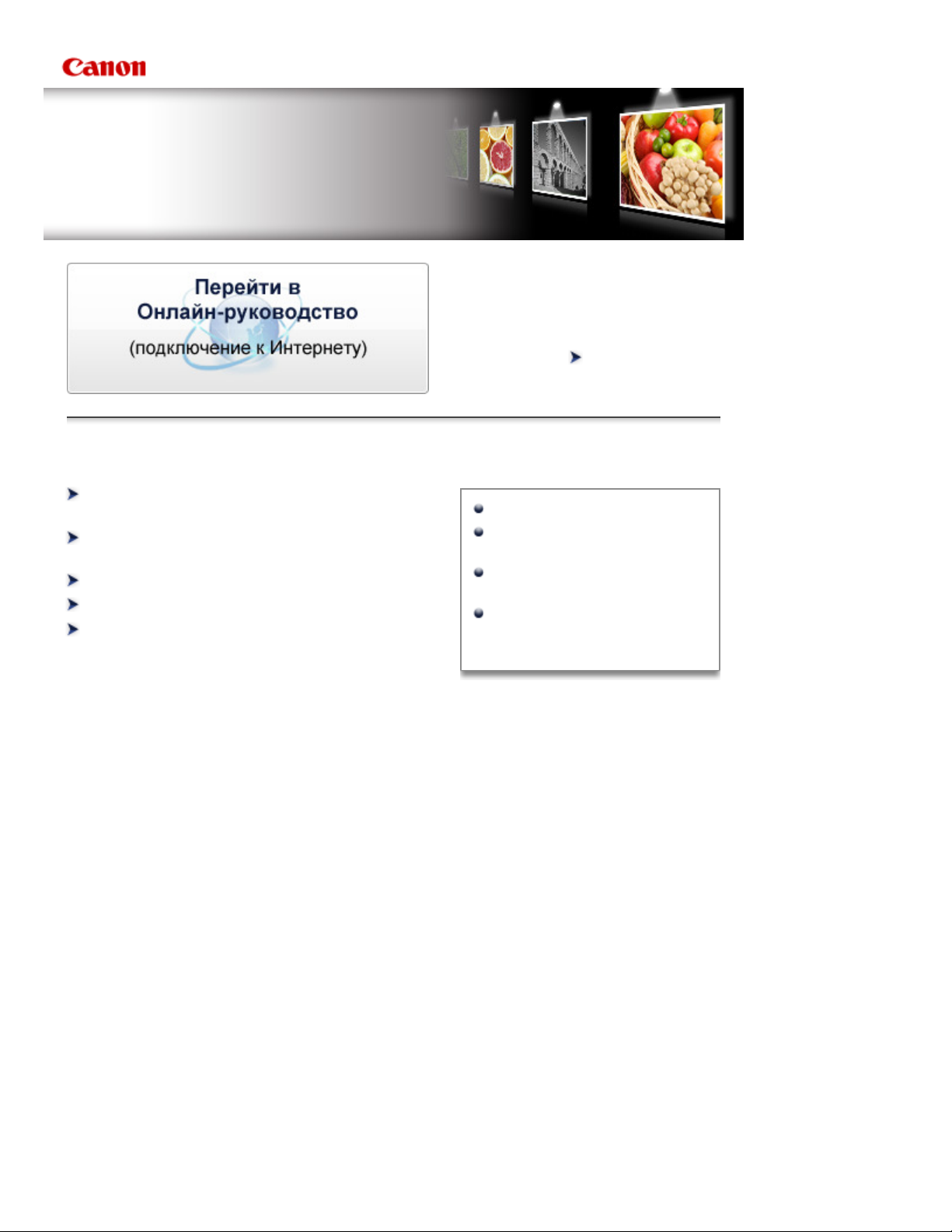
Электронное руководство
Устранение неполадок
- MG2400 series -
Последняя информация о функциях
данного продукта, в том числе о
печати и копировании.
Данный документ является выдержкой из Онлайн-руководства.
Им можно пользоваться без подключения к Интернету.
Стр. 1 из 117 стр.Canon Электронное руководство - MG2400 series
Поиск информации
Использование устройства (печать/
копирование)
Загрузка бумаги и оригинальных
документов
Замена картриджа FINE
Обслуживание
Приступая к работе с продуктом
Основные компоненты и
основные команды
Рекомендации по обеспечению
оптимального качества печати
Порядок использования
электронных руководств,
процедуры печати
MP1-1623-V1.00

Ту или иную ссылочную страницу можно найти в данном руководстве, введя, кроме названия
Стр. 2 из 117 стр.Поиск информации
Главная
S001
> Поиск информации
Поиск информации
Нужные страницы можно найти, введя ключевые слова в окно поиска.
* Это изображение может отличаться от изображения на вашем мониторе.
Поиск функций
Можно легко найти нужную страницу, введя название модели и ключевое слово для
интересующей вас функции.
Пример. Требуется узнать, как загружать бумагу
Введите «(название модели вашего продукта) загрузка бумаги» в окне поиска и выполните
поиск.
Ошибки при устранении неполадок
Улучшить результаты поиска можно, введя, кроме названия модели, код поддержки.
Пример. Появляется указанный ниже экран с сообщением об ошибке
Введите «(название модели вашего продукта) 1000» в окне поиска и выполните поиск.
Если на экране компьютера отображается код поддержки и сообщение:
Поиск функций для приложений
Можно легко найти нужную страницу, введя название приложения и ключевое слово для
интересующей вас функции.
Пример. Требуется узнать, как напечатать коллаж с помощью приложения My Image Garden.
Введите «My Image Garden коллаж» в окне поиска и выполните поиск.
Поиск ссылочных страниц
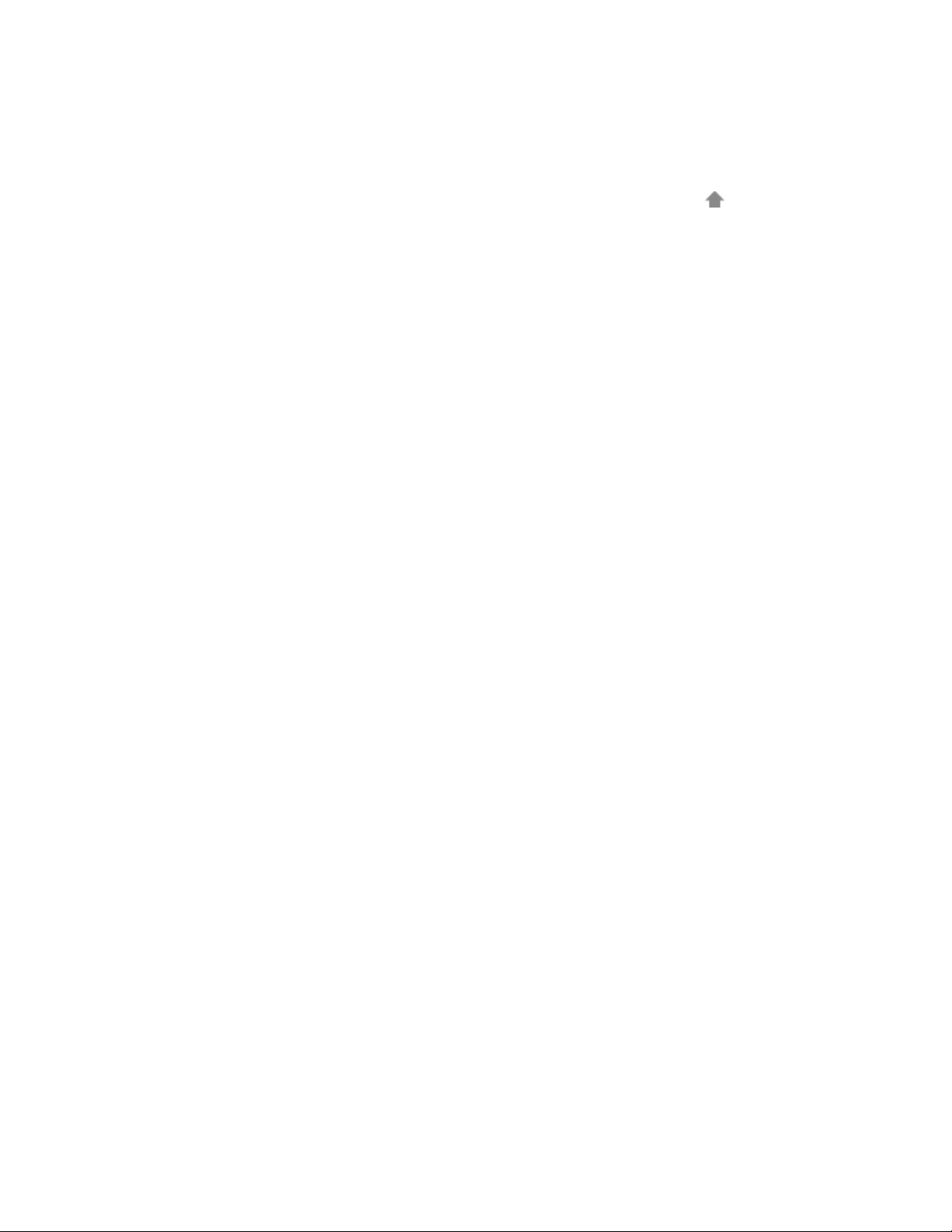
модели, заголовок страницы.
Поиск облегчится, если вы дополнительно введете название функции.
Пример. Требуется найти страницу, на которую ссылается данное предложение на странице,
посвященной процедуре сканирования.
Подробные сведения см. в разделе «Вкладка «Параметры цвета»» для своей модели на
главной странице документа Онлайн-руководство.
Введите «(название модели вашего продукта) сканирование вкладка параметров цвета» в
окне поиска и выполните поиск.
Наверх
Стр. 3 из 117 стр.Поиск информации
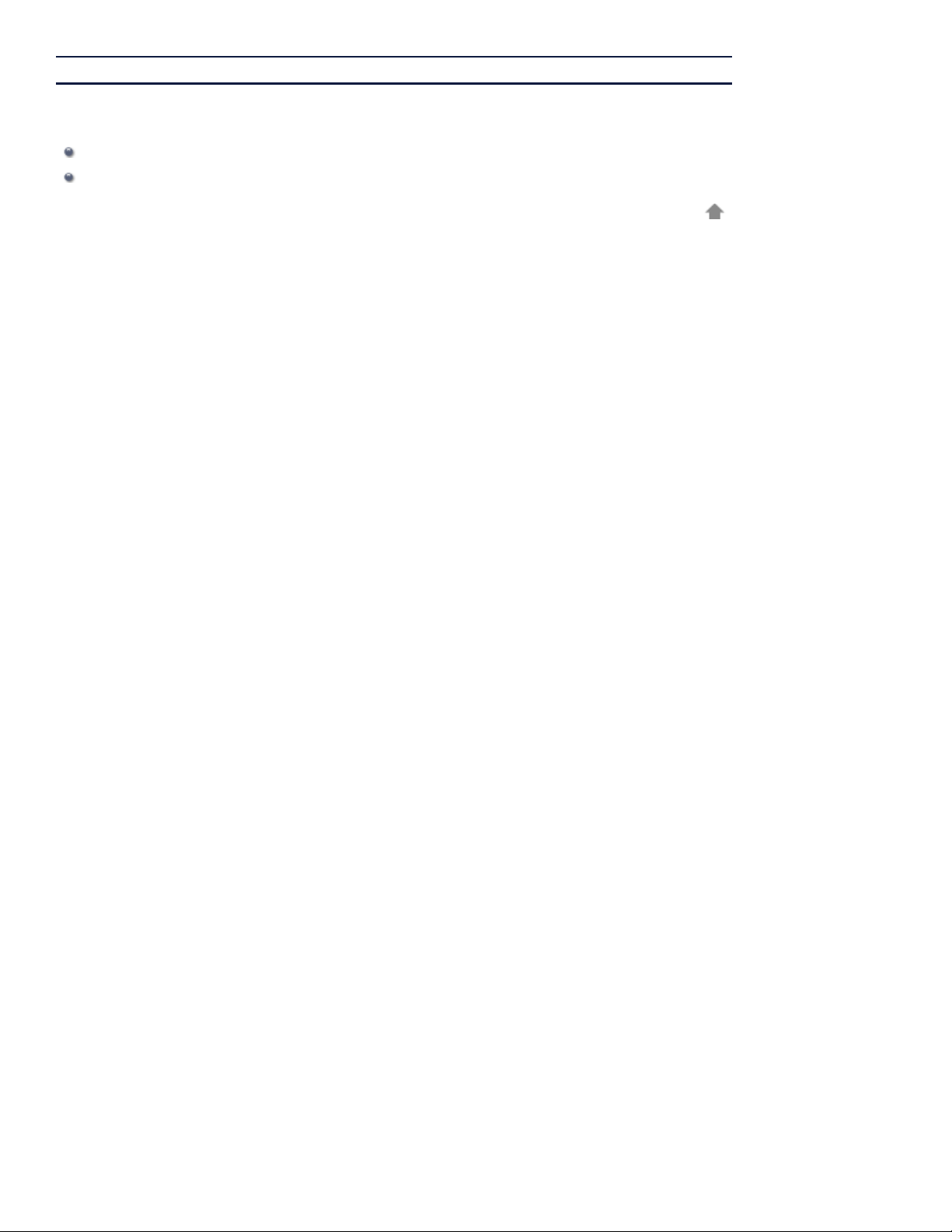
Стр. 4 из 117 стр.Использование устройства (печать/копирование)
Главная
> Использование устройства (печать/копирование)
Использование устройства (печать/копирование)
Печать фотографий с компьютера
Копирование оригиналов
Наверх
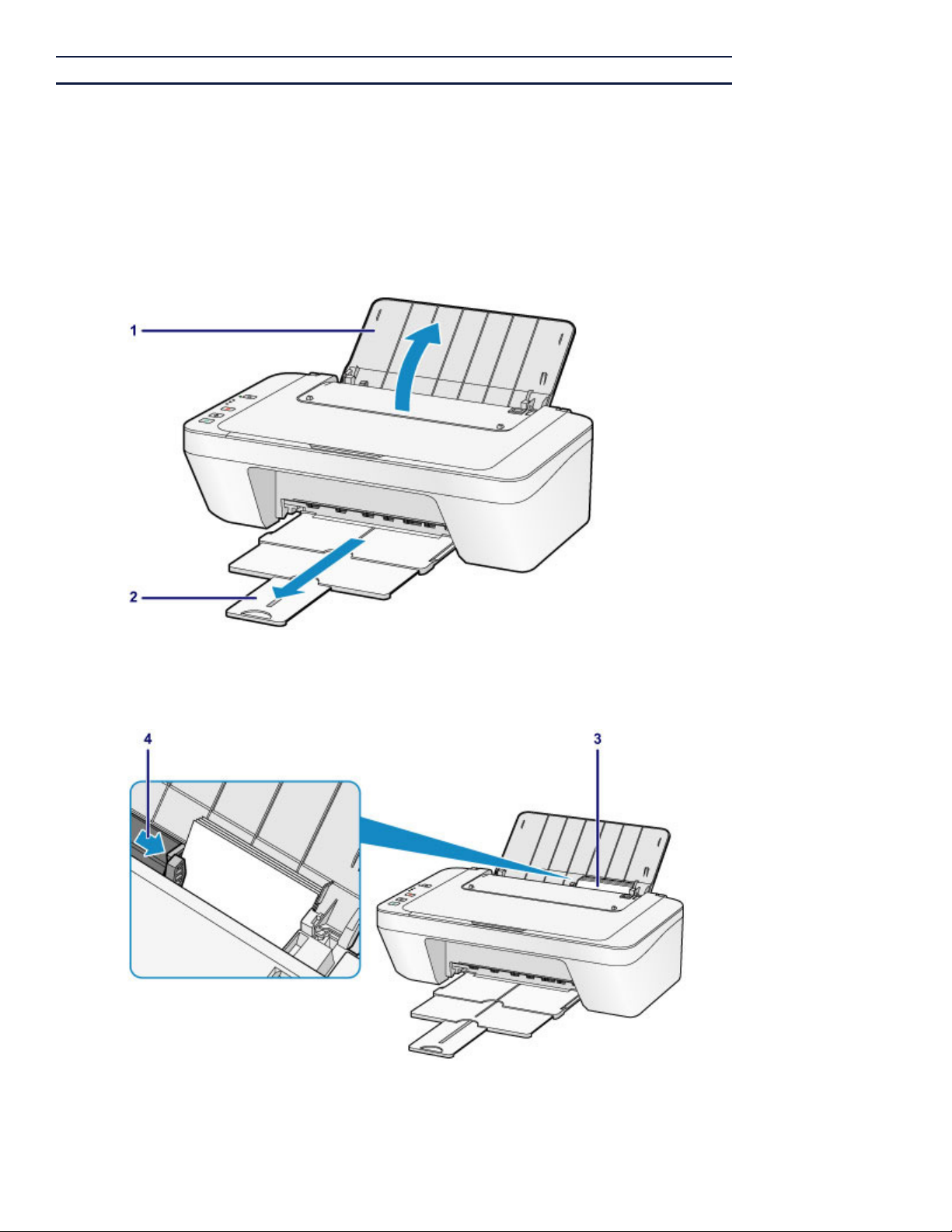
Главная
S002
Использование устройства (печать/копирование)
> Печать фотографий с компьютера
>
Печать фотографий с компьютера
В данном разделе описано, как печатать фотографии с помощью приложения My Image Garden.
Откройте упор для бумаги.
1.
Выдвиньте лоток приема бумаги и дополнительный лоток приема бумаги.
2.
Стр. 5 из 117 стр.Печать фотографий с компьютера
Загрузите бумагу вертикально СТОРОНОЙ ДЛЯ ПЕЧАТИ К СЕБЕ.
3.
Установите направляющую бумаги.
4.
Щелкните значок My Image Garden в Quick Menu.
5.
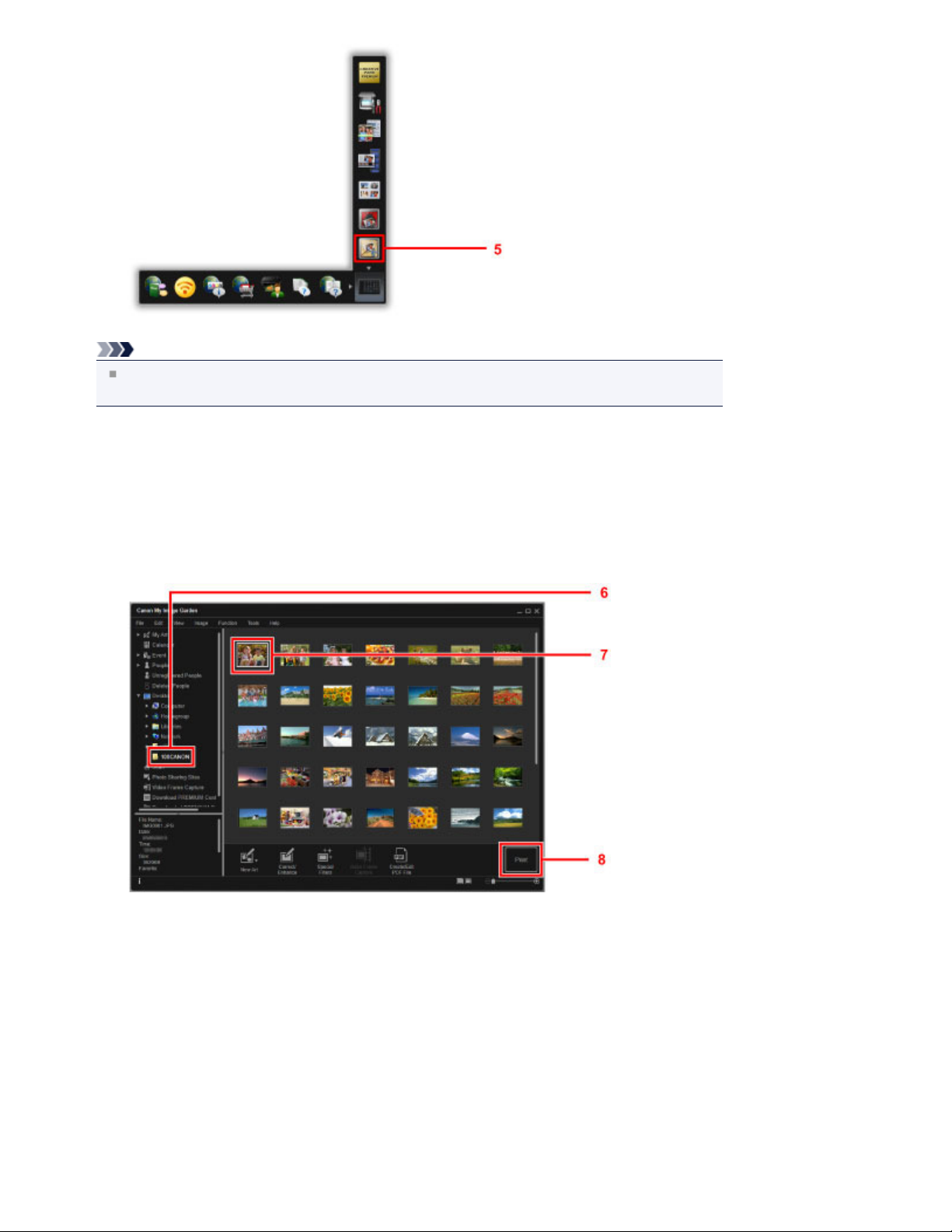
Примечание.
Количество и тип отображаемых значков зависят от региона, зарегистрированной
модели принтера/сканера и установленных приложений.
Щелкните папку с фотографиями, которые нужно напечатать.
6.
Стр. 6 из 117 стр.Печать фотографий с компьютера
Щелкните фотографии, которые нужно напечатать.
7.
Чтобы выбрать несколько фотографий одновременно, щелкните их, удерживая клавишу Ctrl.
Щелкните Печать (Print).
8.
Укажите число копий, имя устройства, тип носителя и т. п.
9.
Щелкните Печать (Print).
10.
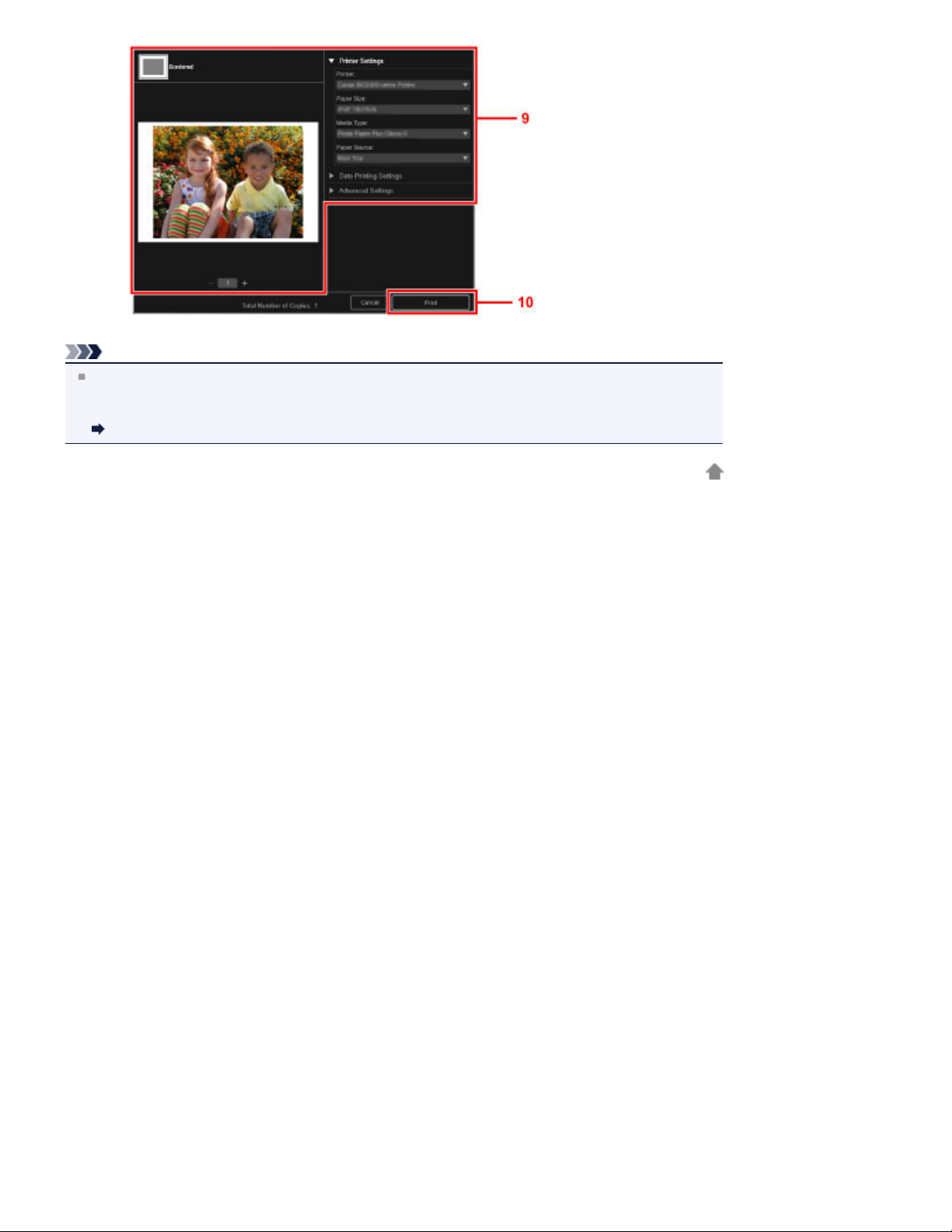
Примечание.
Программа My Image Garden позволяет по-разному использовать на компьютере
изображения, в том числе фотографии с цифрового фотоаппарата.
Для получения подробных сведений см. Онлайн-руководство.
Главная
Стр. 7 из 117 стр.Печать фотографий с компьютера
Наверх
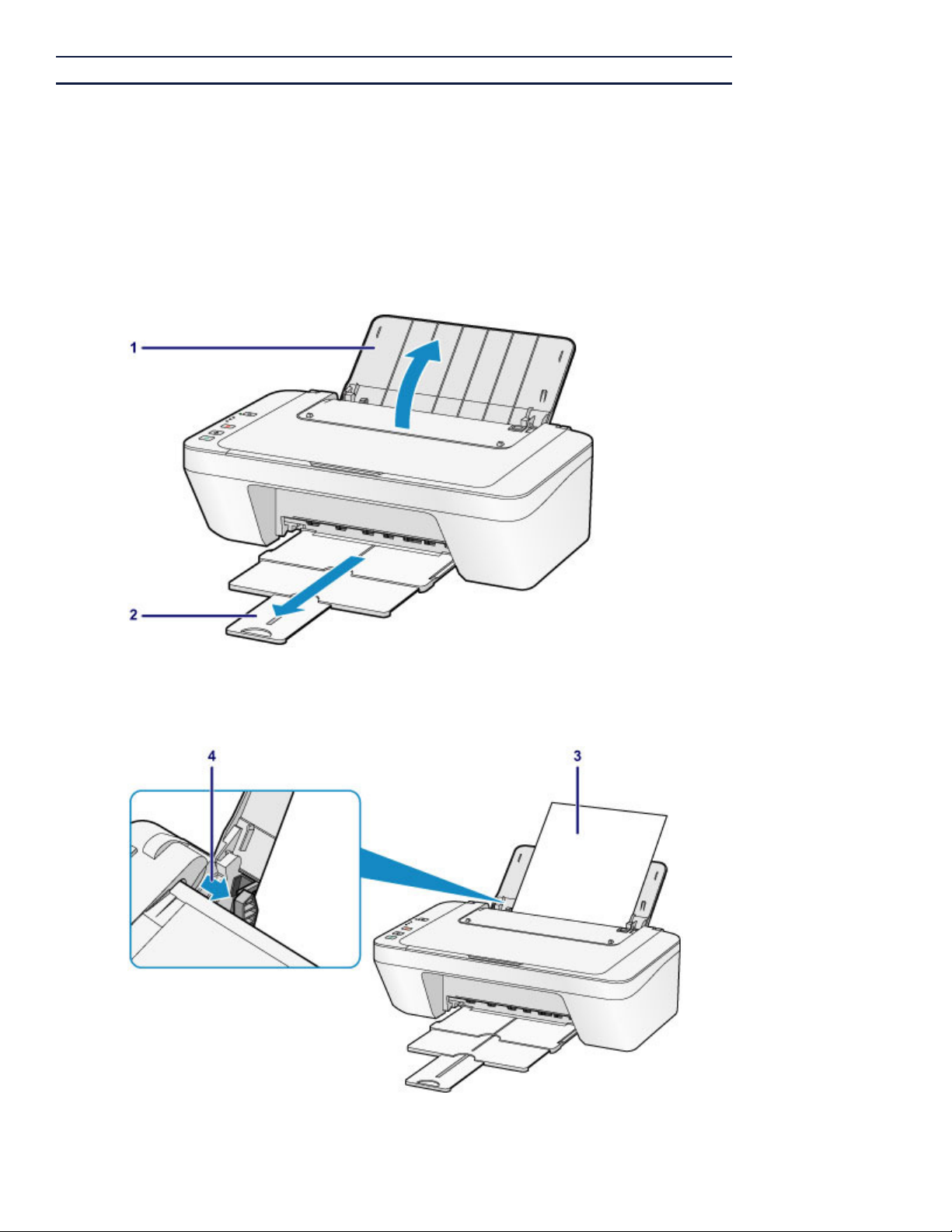
>
Главная
S003
Использование устройства (печать/копирование) > Копирование оригиналов
Копирование оригиналов
В данном разделе описывается, как загружать оригиналы и выполнять копирование на обычную
бумагу.
Откройте упор для бумаги.
1.
Выдвиньте лоток приема бумаги и дополнительный лоток приема бумаги.
2.
Стр. 8 из 117 стр.Копирование оригиналов
Загрузите бумагу вертикально СТОРОНОЙ ДЛЯ ПЕЧАТИ К СЕБЕ.
3.
Установите направляющую бумаги.
4.
Откройте крышку сканера.
5.
Поместите оригинал СТОРОНОЙ ДЛЯ КОПИРОВАНИЯ ВНИЗ и совместите
6.
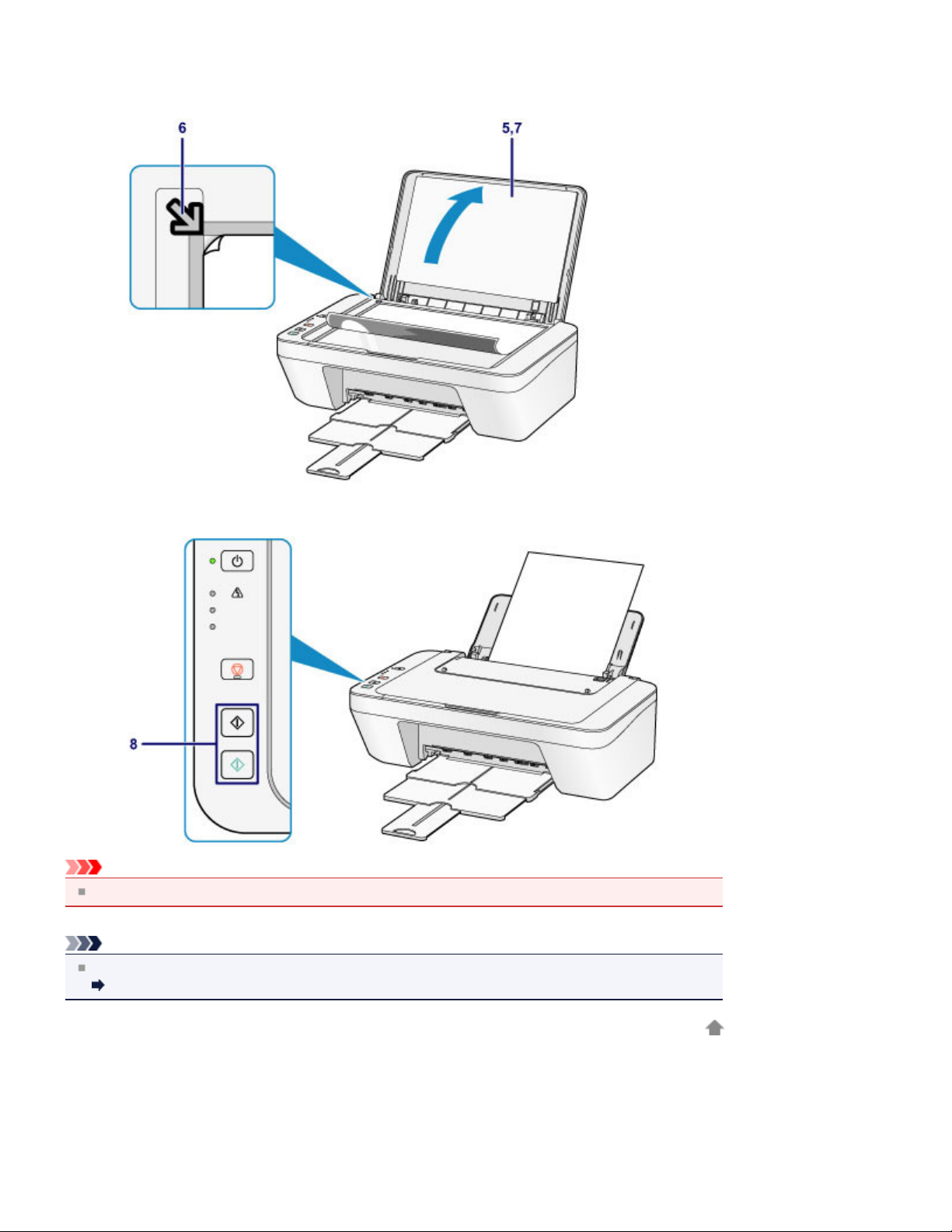
его с меткой выравнивания.
Закройте крышку сканера.
7.
Стр. 9 из 117 стр.Копирование оригиналов
Нажмите кнопку Черный (Black) или Цветной (Color).
8.
Внимание!
Не открывайте крышку сканера до завершения копирования.
Примечание.
Чтобы подробнее узнать о функциях копирования, см. Онлайн-руководство.
Главная
Наверх
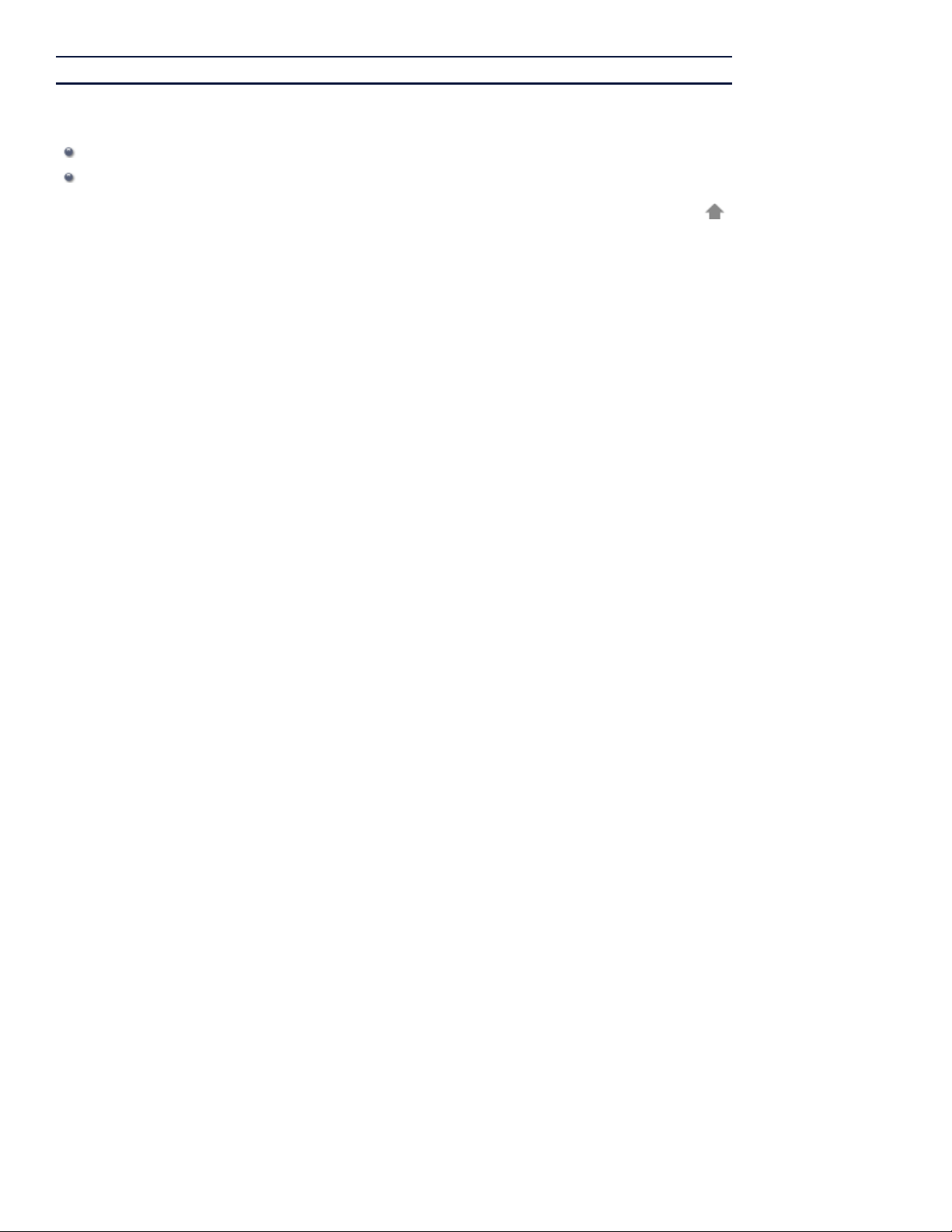
Стр. 10 из 117 стр.Загрузка бумаги и оригинальных документов
Главная
> Загрузка бумаги и оригинальных документов
Загрузка бумаги и оригинальных документов
Загрузка бумаги
Загрузка оригиналов
Наверх
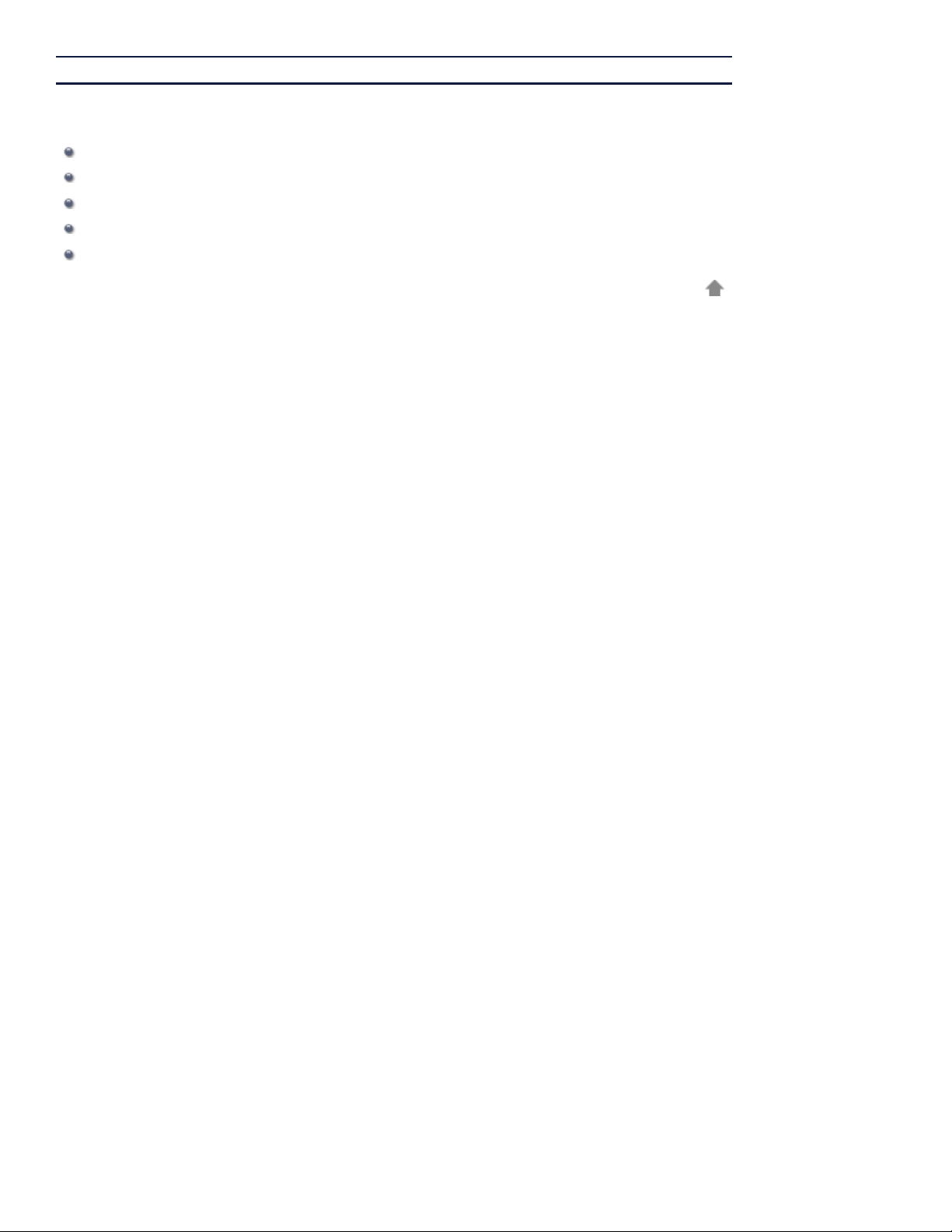
Стр. 11 из 117 стр.Загрузка бумаги
>
Главная
Загрузка бумаги и оригинальных документов
Загрузка бумаги
Загрузка обычной бумаги или фотобумаги
Загрузка конвертов
Подходящие типы носителей
Типы носителей, непригодные для использования
Область печати
> Загрузка бумаги
Наверх
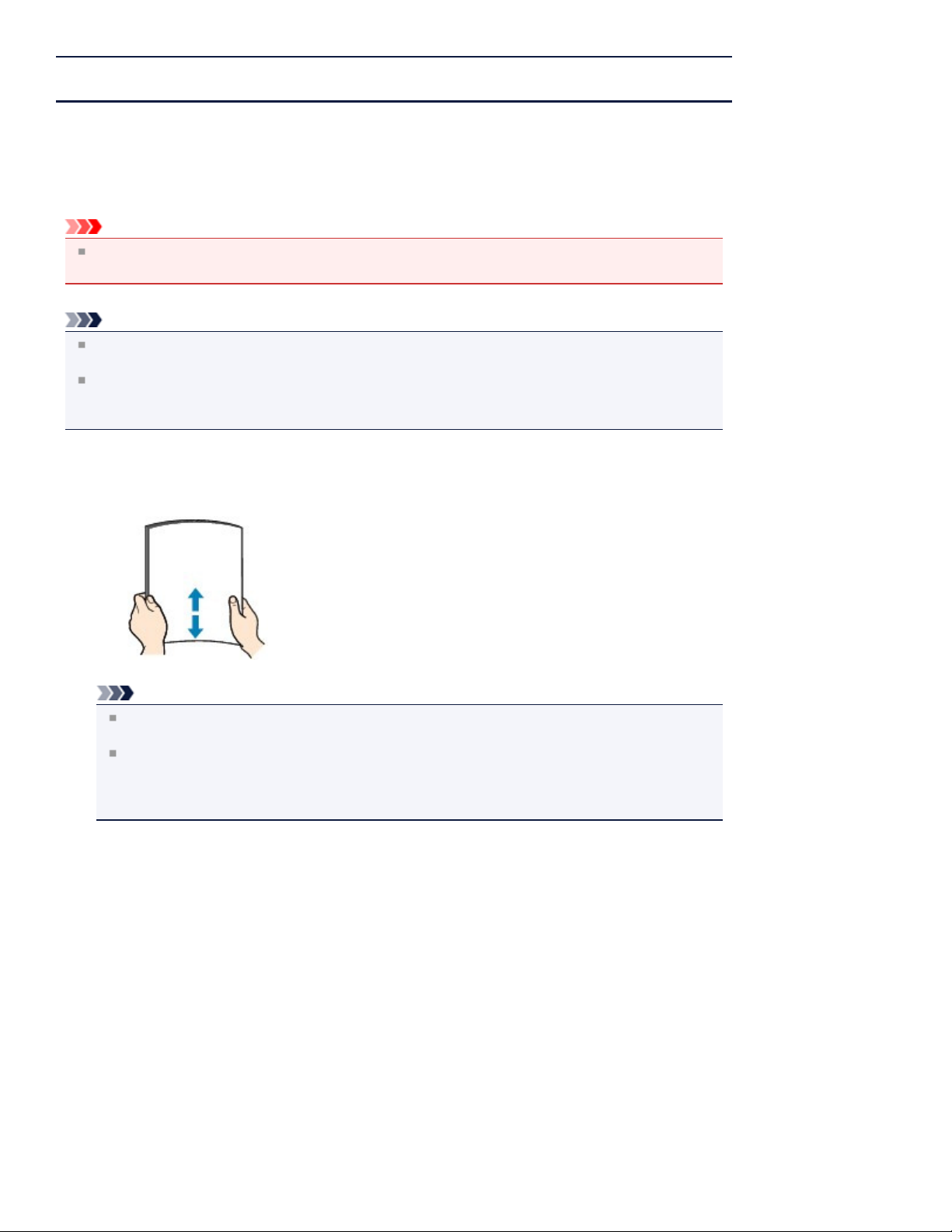
Стр. 12 из 117 стр.Загрузка обычной бумаги или фотобумаги
>
Главная
или фотобумаги
S013
Загрузка бумаги и оригинальных документов
>
Загрузка бумаги > Загрузка обычной бумаги
Загрузка обычной бумаги или фотобумаги
Можно загрузить обычную бумагу или фотобумагу.
Внимание!
Если разрезать обычную бумагу на части размером 10 x 15 см (4 x 6 дюймов) или 13 x 18 см (5
x 7 дюймов) для пробной печати, это может привести к застреванию бумаги.
Примечание.
Рекомендуется использовать подлинную фотобумагу Canon для печати фотографий.
Подробнее о фирменной бумаге Canon см. в разделе Подходящие типы носителей
Можно использовать обычную бумагу для копирования.
Сведения о размере и плотности бумаги, которую можно использовать в данном устройстве,
см. в разделе Подходящие типы носителей
Подготовьте бумагу.
1.
Совместите края бумаги. Если бумага скручена, разгладьте ее.
.
.
Примечание.
Аккуратно выровняйте края бумаги перед загрузкой. Загрузка бумаги без выравнивания
краев может привести к застреванию бумаги.
Если бумага скручена, аккуратно согните ее в противоположном направлении до
выпрямления, удерживая за противоположные углы.
Дополнительные сведения о том, как расправить скрученную бумагу, см. в разделе
скручена ли бумага?
Загрузите бумагу.
2.
Откройте упор для бумаги.
(1)
Выдвиньте лоток приема бумаги и дополнительный лоток приема бумаги.
(2)
Не
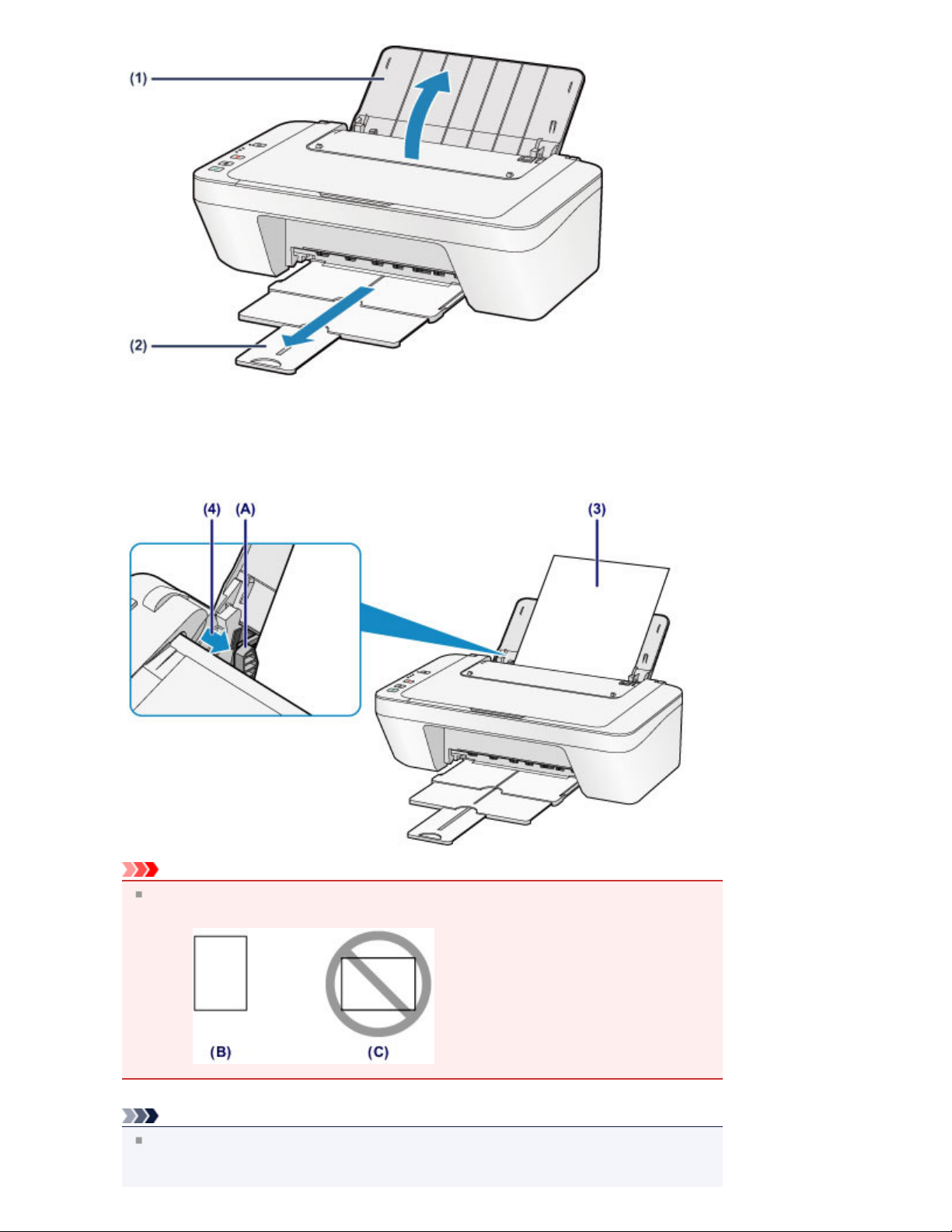
Передвиньте направляющую бумаги (A) влево и загрузите бумагу как можно
(3)
дальше в правую часть заднего лотка СТОРОНОЙ ДЛЯ ПЕЧАТИ К СЕБЕ.
Передвиньте направляющую бумаги (A) до совмещения со стопкой бумаги.
(4)
Не следует слишком сильно прижимать направляющую бумаги к стопке. Возможны сбои
при подаче бумаги.
Стр. 13 из 117 стр.Загрузка обычной бумаги или фотобумаги
Внимание!
Всегда загружайте бумагу в книжной ориентации (B). Загрузка бумаги в альбомной
ориентации (C) может привести к застреванию бумаги.
Примечание.
Объем загружаемой бумаги не должен превышать метку предела загрузки (D).
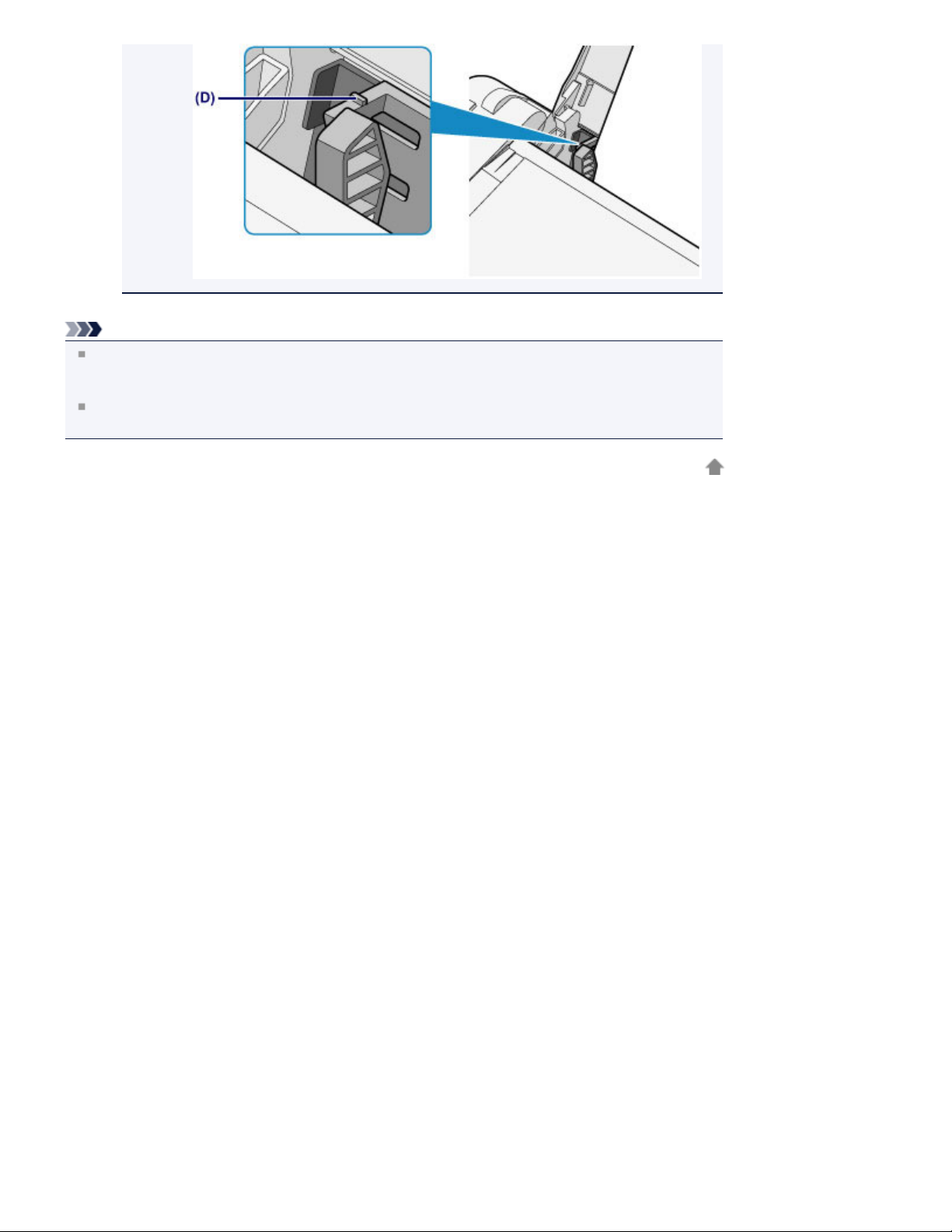
Примечание.
При подаче бумаги устройство может издавать шум.
После загрузки бумаги
Выберите размер и тип загруженной бумаги на экране параметров печати драйвера
принтера.
Стр. 14 из 117 стр.Загрузка обычной бумаги или фотобумаги
Наверх
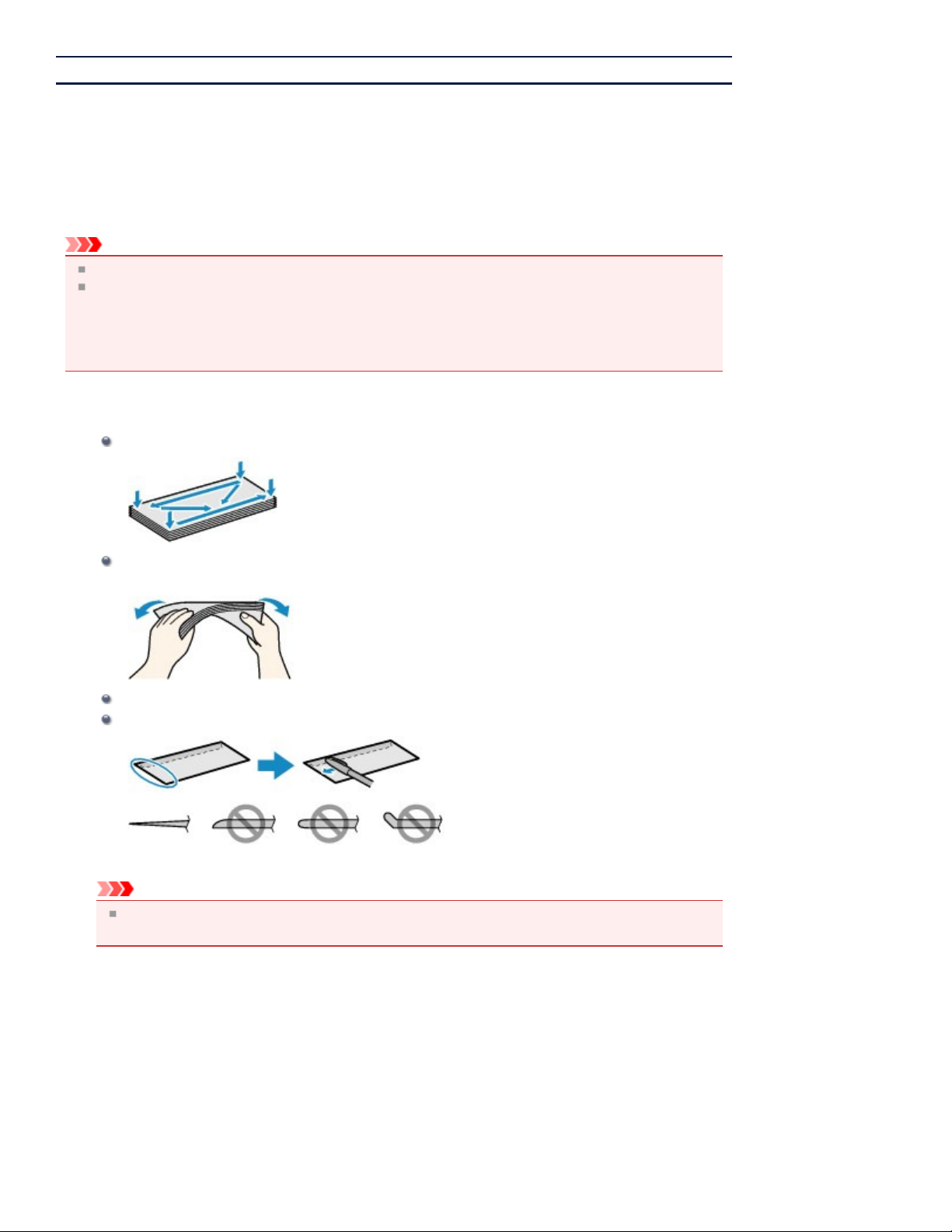
Стр. 15 из 117 стр.Загрузка конвертов
Главная
S101
>
Загрузка бумаги и оригинальных документов
>
Загрузка бумаги > Загрузка конвертов
Загрузка конвертов
Можно загружать конверты DL и конверты для деловой переписки №10.
Выполняется автоматический поворот адреса и его печать в соответствии с направлением
конверта, которое точно определяется драйвером принтера.
Внимание!
Печать на конвертах с помощью панели управления не поддерживается.
Не используйте следующие конверты. Конверты могут замяться в устройстве или привести к
сбоям в работе устройства.
- Конверты с рельефной или специально обработанной поверхностью
- Конверты с двойным клапаном
- Конверты, клееевое покрытие которых было увлажнено и стало липким
Подготовьте конверты.
1.
Распрямите углы и стороны конвертов, нажимая на них.
Если конверты скручены, попытайтесь распрямить их, взявшись за противоположные углы
и аккуратно согнув их в противоположном направлении.
Если угол клапана конверта согнут, распрямите его.
Распрямите передний край конверта и сгиб, используя ручку.
На рисунках выше показан вид переднего края конверта сбоку.
Внимание!
Если конверты не разглажены, а их края не выровнены, они могут замяться в устройстве.
Убедитесь, что толщина какой-либо части конверта не превышает 3 мм (0,1 дюйма).
Загрузите конверты.
2.
Откройте упор для бумаги.
(1)
Выдвиньте лоток приема бумаги и дополнительный лоток приема бумаги.
(2)
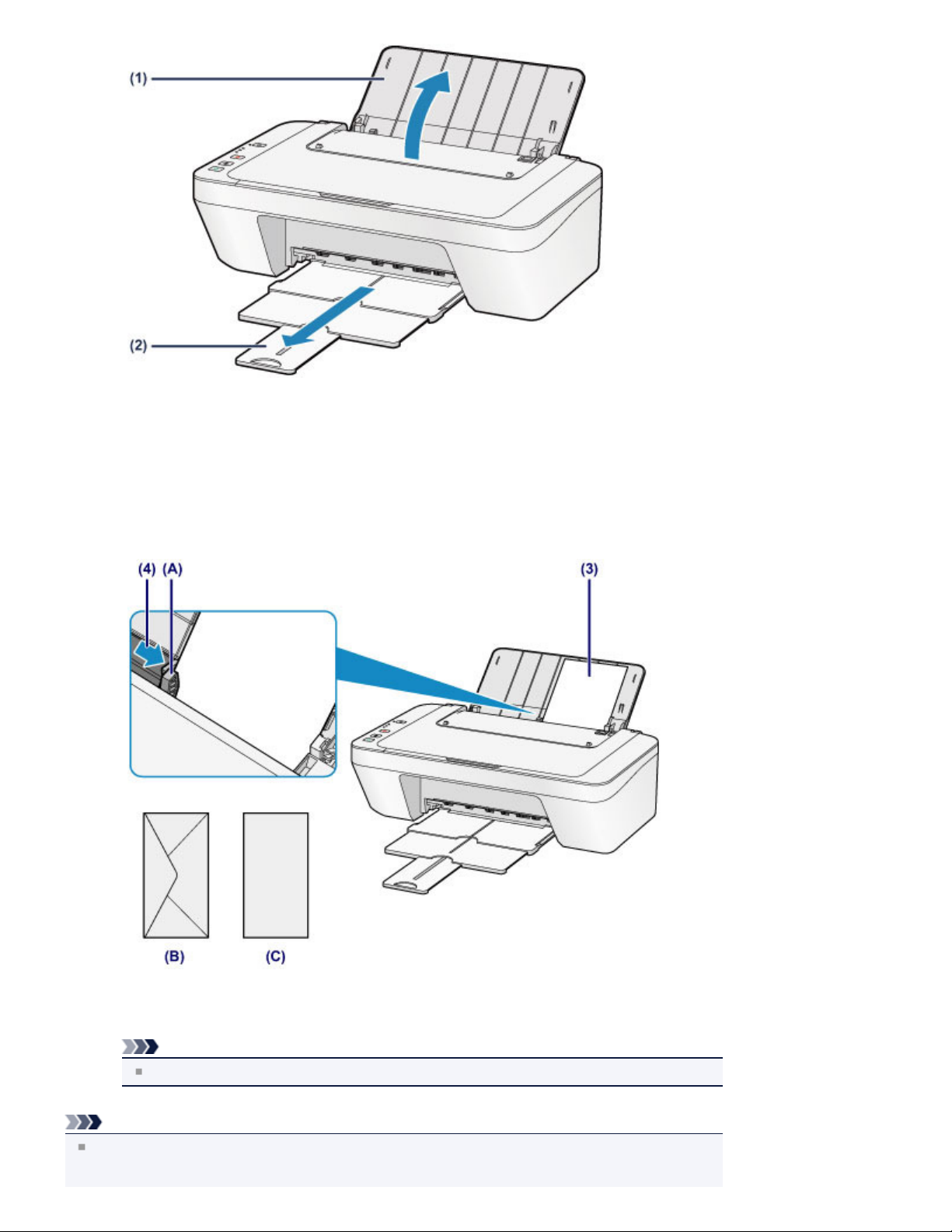
Передвиньте направляющую бумаги (A) влево и загрузите конверты как
(3)
можно дальше в правую часть заднего лотка СТОРОНОЙ ДЛЯ ПЕЧАТИ К
СЕБЕ.
Сложенный клапан конверта должен быть направлен вверх левой стороной.
Допускается одновременная загрузка не более 5 конвертов.
Стр. 16 из 117 стр.Загрузка конвертов
Передвиньте направляющую бумаги (A) до совмещения с конвертами.
(4)
Не следует слишком сильно прижимать направляющую бумаги к конвертам. Возможны
сбои при подаче конвертов.
(B) Задняя сторона
(C) Сторона для написания адреса
Примечание.
Объем загружаемой бумаги не должен превышать метку предела загрузки.
Примечание.
При подаче бумаги устройство может издавать шум.
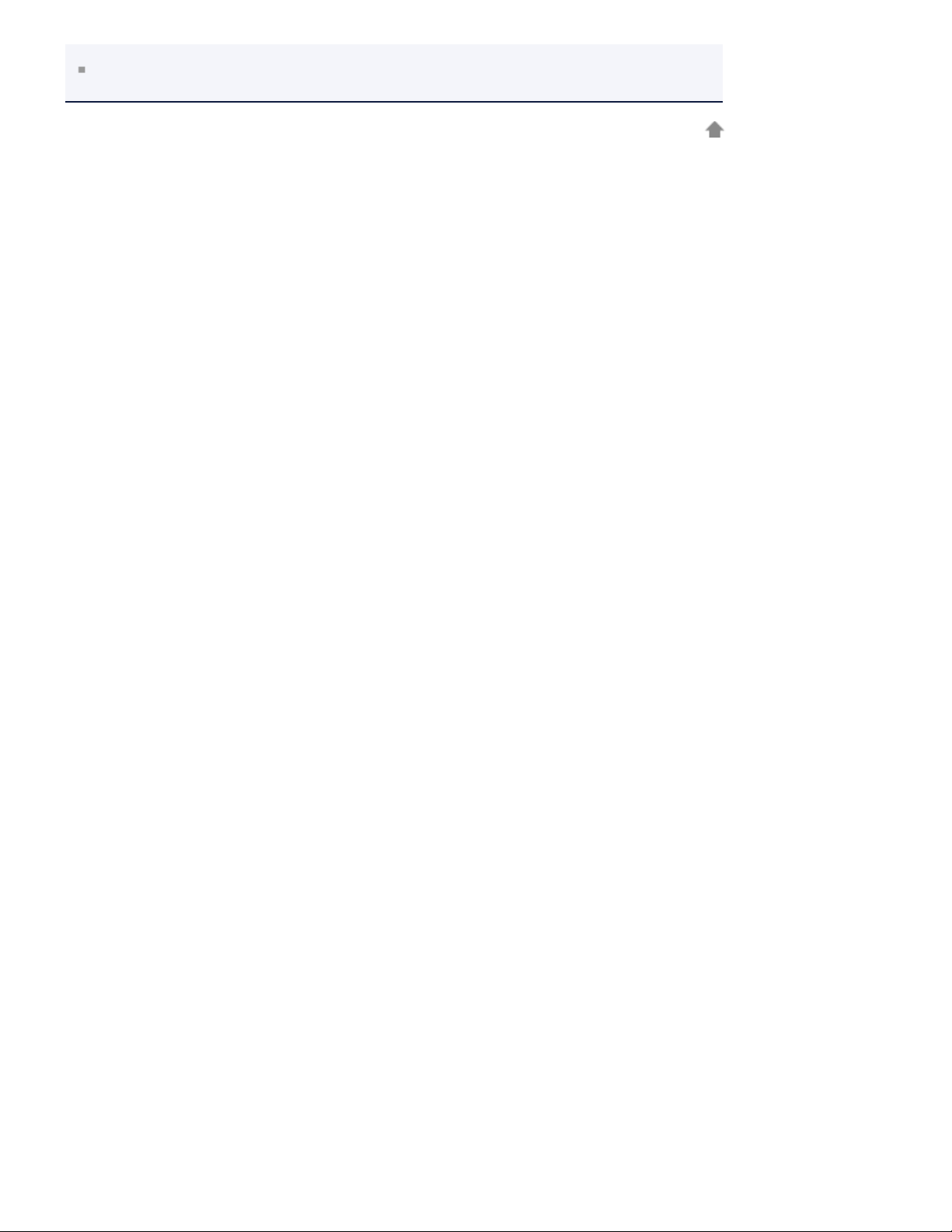
После загрузки конвертов
Выберите размер и тип загруженных конвертов на экране параметров печати драйвера
принтера.
Стр. 17 из 117 стр.Загрузка конвертов
Наверх
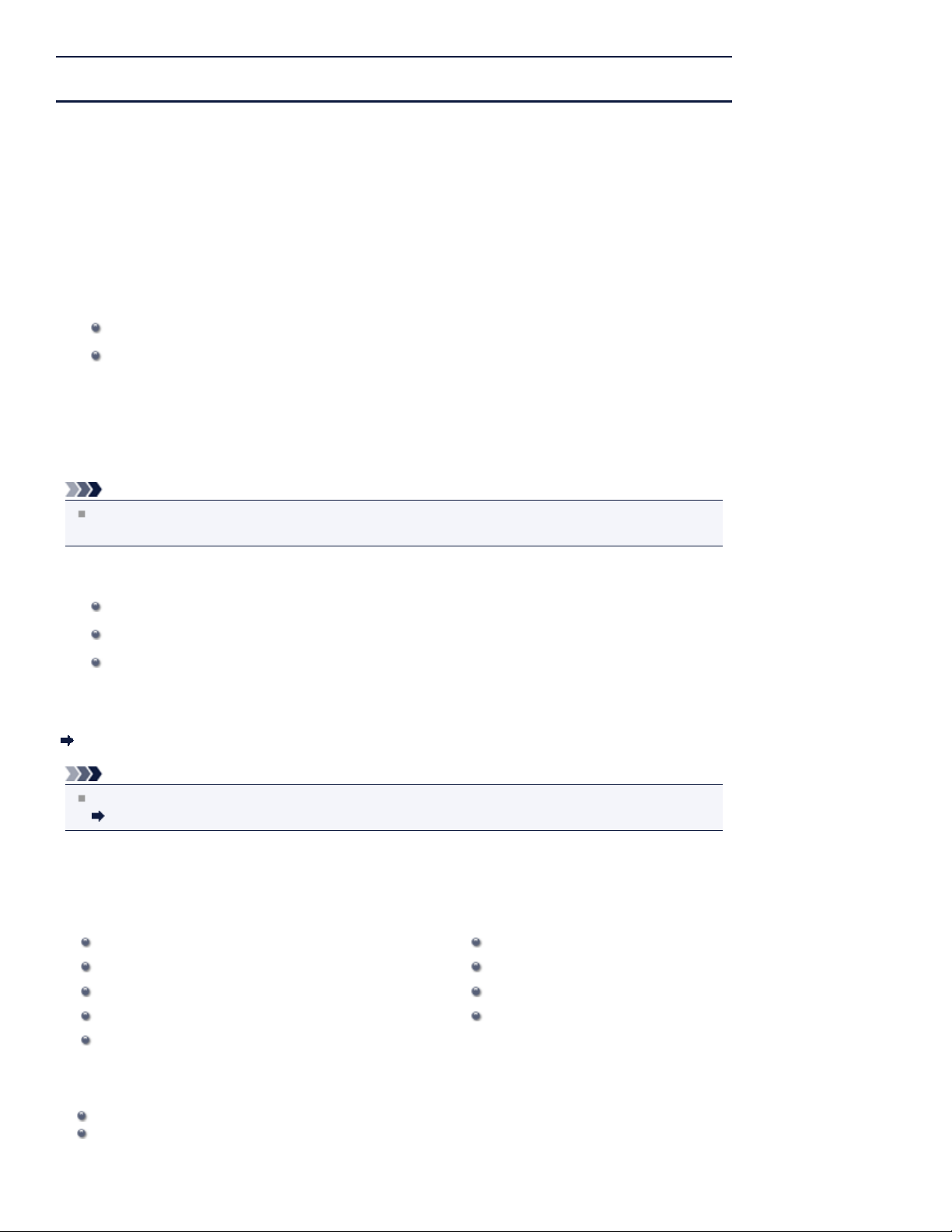
Стр. 18 из 117 стр.Подходящие типы носителей
Главная
носителей
S102
>
Загрузка бумаги и оригинальных документов
>
Загрузка бумаги
> Подходящие типы
Подходящие типы носителей
Для получения лучших результатов печати используйте обычную бумагу для печати документов, а
фотобумагу — для печати фотографий. Рекомендуется использовать подлинную бумагу Canon для
печати важных фотографий.
Типы носителей
Стандартные типы бумаги
Обычная бумага (включая вторичную бумагу)
Конверты
Подлинная бумага Canon
Номер модели подлинной бумаги Canon указан в скобках. Подробную информацию о стороне для
печати и примечания по манипуляциям с бумагой см. в руководстве, входящем в комплект
поставки. Информация о размерах страницы для каждого типа оригинальной бумаги Canon
доступна на нашем веб-сайте.
Примечание.
Покупка некоторых типов бумаги Canon может быть недоступна в некоторых странах или
регионах. В США бумага не продается по номеру модели. Приобретайте бумагу по названию.
*1
Бумага для печати фотографий:
Глянцевая фотобумага для повседневной печати <GP-501/GP-601>
Photo Paper Glossy <GP-601>
Фотобумага для печати Plus Glossy II <PP-201>
*1 Можно использовать 100 % переработанную бумагу.
Предел загрузки бумаги
Примечание.
Для получения сведений о параметрах бумаги в драйвере принтера см. Онлайн-руководство.
Главная
Размеры страницы
Можно использовать следующие размеры страницы.
Стандартные размеры:
Letter
A5 A4
B5
13 x 18 см (5 x 7 дюймов)
Конверт для деловой переписки №10
Legal
10 x 15 см (4 x 6 дюймов)
Конверт DL
Нестандартные размеры:
Можно выполнять печать на бумаге нестандартного формата в пределах следующих диапазонов.
Минимальный размер: 101,6 x 152,4 мм (4,00 x 6,00 дюйма)
Максимальный размер: 215,9 x 676,0 мм (8,50 x 26,61 дюйма)
Вес бумаги
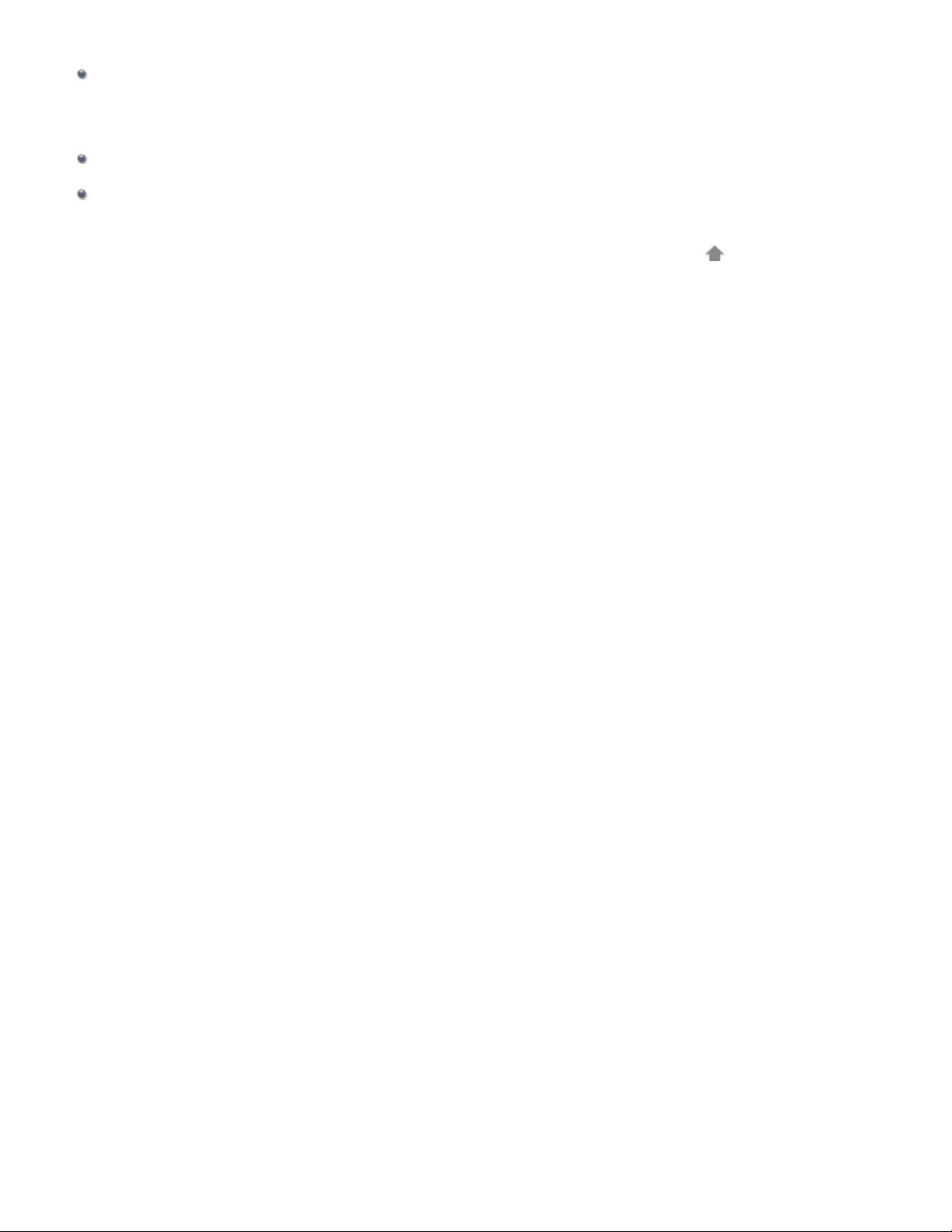
Стр. 19 из 117 стр.Подходящие типы носителей
Можно использовать бумагу следующей плотности.
От 64 до 105 g /m
Не используйте бумагу, плотность которой отличается от указанной (за исключением подлинной
бумаги Canon), поскольку это может привести к ее застреванию в устройстве.
2
(от 17 до 28 фунтов) (за исключением фирменной бумаги Canon)
Примечания по хранению бумаги
Извлекайте из упаковки только необходимое количество бумаги непосредственно перед
печатью.
Чтобы оставшаяся бумага не скручивалась, положите ее обратно в пачку и храните на ровной
поверхности. При хранении бумаги избегайте воздействия на нее тепла, влаги и прямого
солнечного света.
Наверх
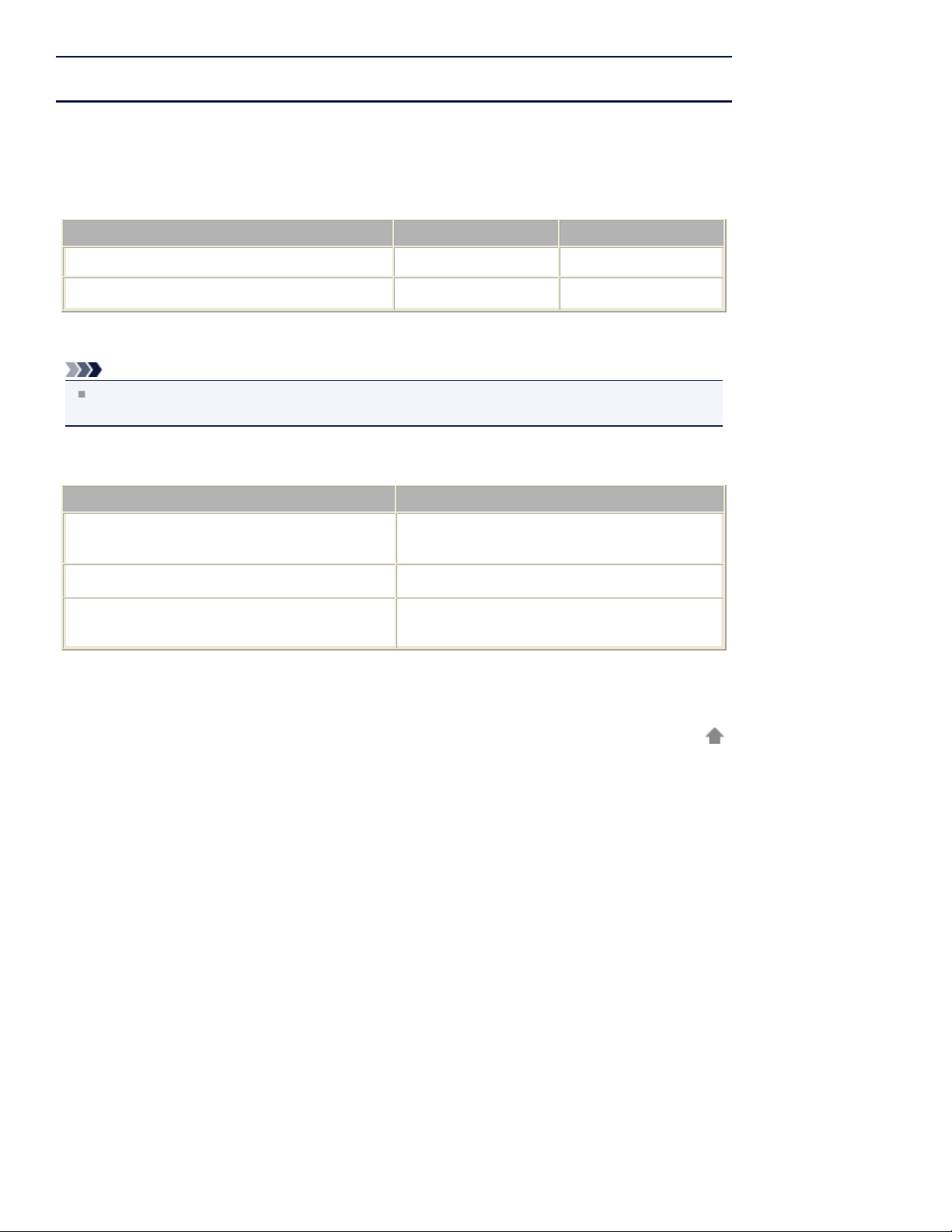
Стр. 20 из 117 стр.Предел загрузки бумаги
Главная
носителей
S103
>
Загрузка бумаги и оригинальных документов
> Предел загрузки бумаги
>
Загрузка бумаги
>
Подходящие типы
Предел загрузки бумаги
Стандартные типы бумаги
Имя носителя
Обычная бумага (включая вторичную бумагу)
Конверты 5 конвертов
Задний лоток
Примерно 60 листов Примерно 30 листов
Подлинная бумага Canon
Примечание.
Прежде чем продолжить печать, рекомендуется извлечь из лотка приема бумаги ранее
отпечатанные листы, чтобы избежать размытости и обесцвечивания.
Бумага для печати фотографий:
Имя носителя <№ модели>
Глянцевая фотобумага для повседневной
печати <GP-501/GP-601>
*2
20 листов: 10 x 15 см (4 x 6 дюймов)
Задний лоток
Лоток приема бумаги
*1
Photo Paper Glossy <GP-601>
Фотобумага для печати Plus Glossy II <PP-201>
*2
*2
20 листов: 10 x 15 см (4 x 6 дюймов)
10 листов: 10 x 15 см (4 x 6 дюймов)
20 листов: 13 x 18 см (5 x 7 дюймов)
*1 Перед запуском непрерывной печати рекомендуется извлечь из лотка приема бумаги ранее
отпечатанные конверты, чтобы избежать размытости и обесцвечивания.
*2 При загрузке бумаги партиями сторона для печати может быть обозначена по направлению
подачи, или бумага не подходит для подачи. В этом случае загружайте листы по одному.
Наверх
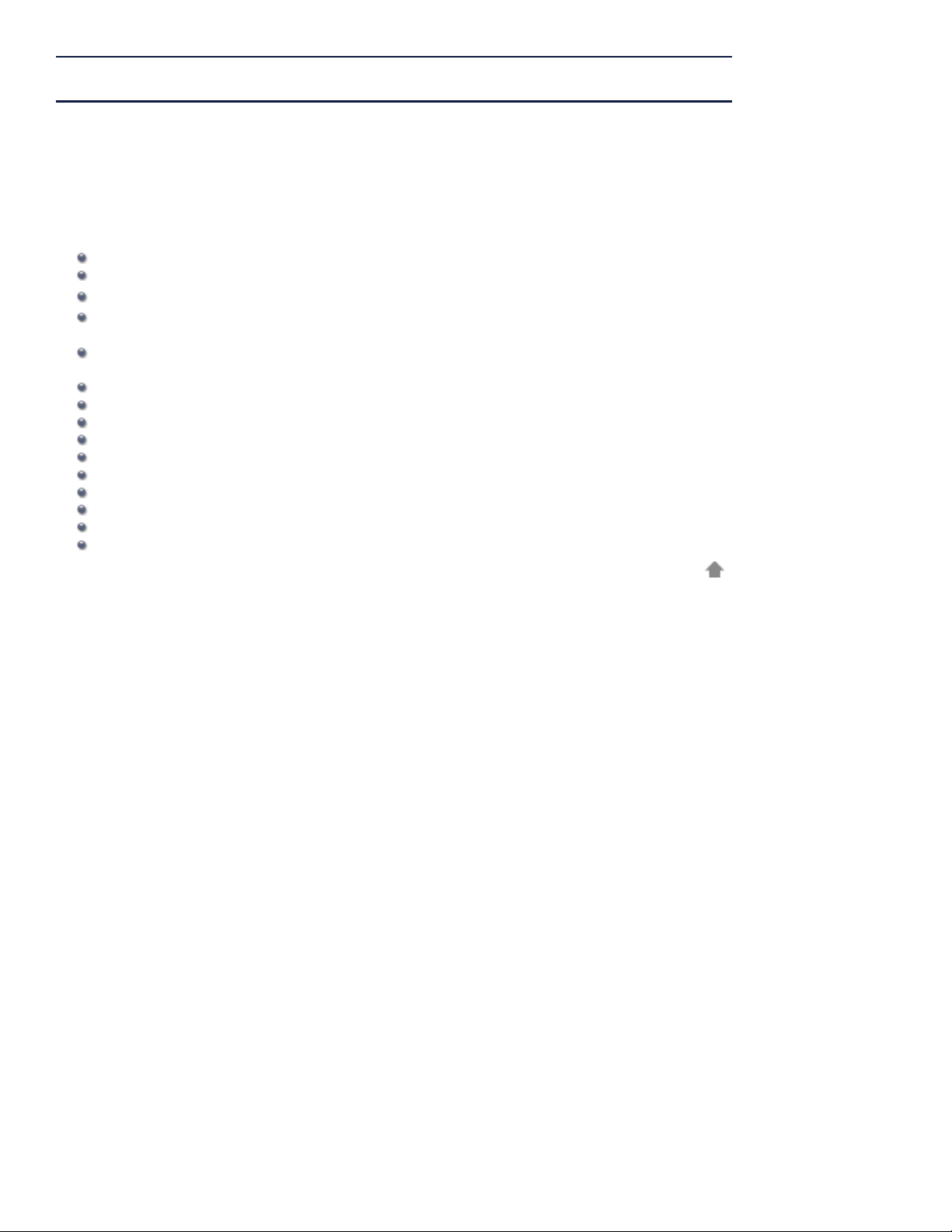
Типы носителей
, непригодные для использования
Стр. 21 из 117 стр.
>
Главная
непригодные для использования
S105
Загрузка бумаги и оригинальных документов
>
Загрузка бумаги > Типы носителей,
Типы носителей, непригодные для использования
Нельзя использовать следующие типы бумаги. Использование такой бумаги не только приведет к
неудовлетворительным результатам, но и может привести к застреванию бумаги или неисправной
работе устройства.
Сложенная, скрученная или помятая бумага
Влажная бумага
Слишком тонкая бумага (плотностью менее 64 g /m
Слишком плотная бумага (плотностью более 105 g /m
Canon)
Бумага тоньше открытки, включая обычную бумагу или блокнотную бумагу, нарезанную до
небольших размеров (при печати на бумаге размером менее A5)
Художественные открытки
Открытки
Конверты с двойным клапаном
Конверты с рельефной или специально обработанной поверхностью
Конверты, клееевое покрытие которых было увлажнено и стало липким
Любой тип бумаги с отверстиями
Листы бумаги, не являющиеся прямоугольными
Скрепленные или склеенные листы бумаги
Клейкая бумага
Бумага с блестками и т. д.
2
(17 фунтов))
2
(28 фунтов), кроме подлинной бумаги
Наверх
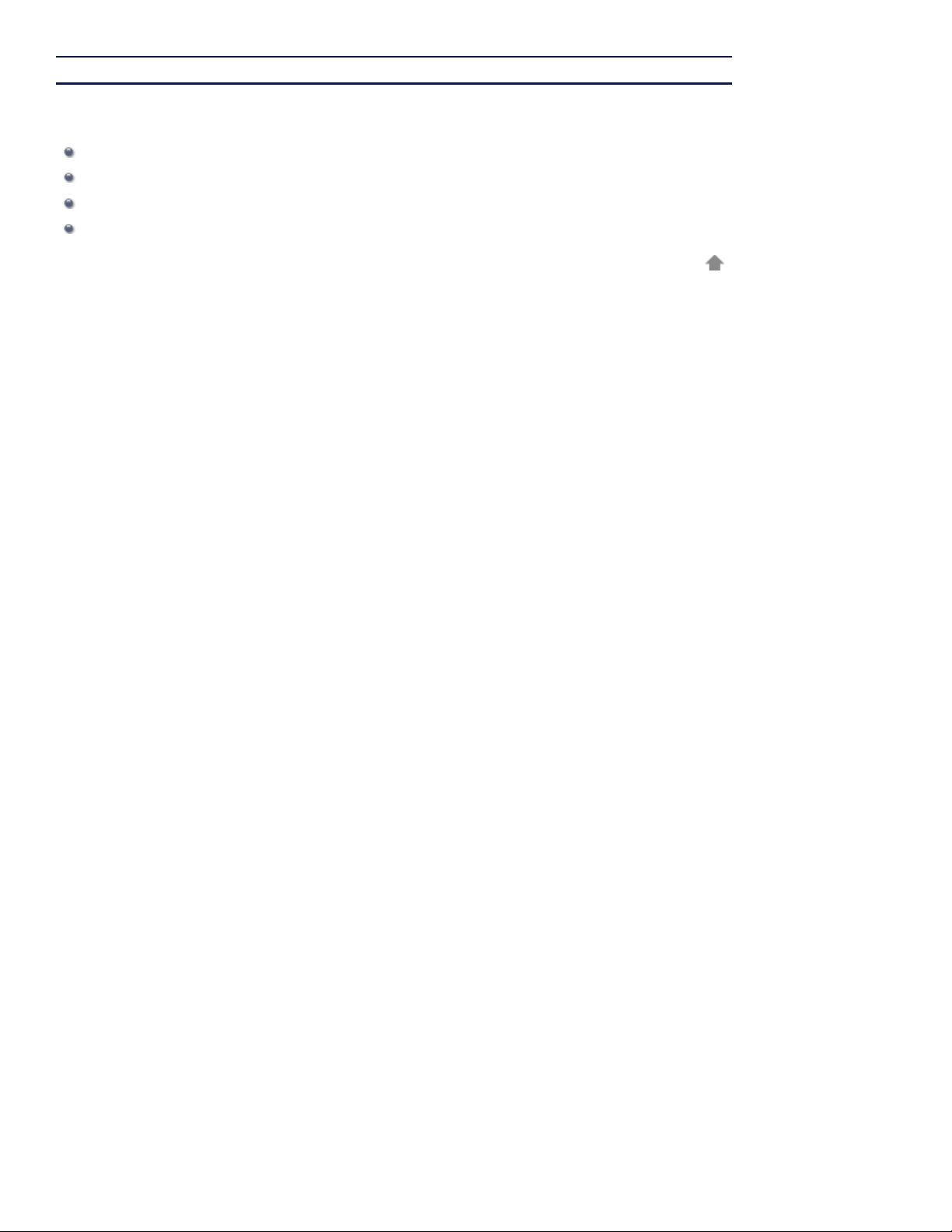
Стр. 22 из 117 стр.Область печати
Главная
>
Загрузка бумаги и оригинальных документов
>
Область печати
Область печати
Размеры бумаги, отличные от форматов Letter, Legal, Конверты
Letter, Legal
Конверты
Загрузка бумаги
> Область печати
Наверх
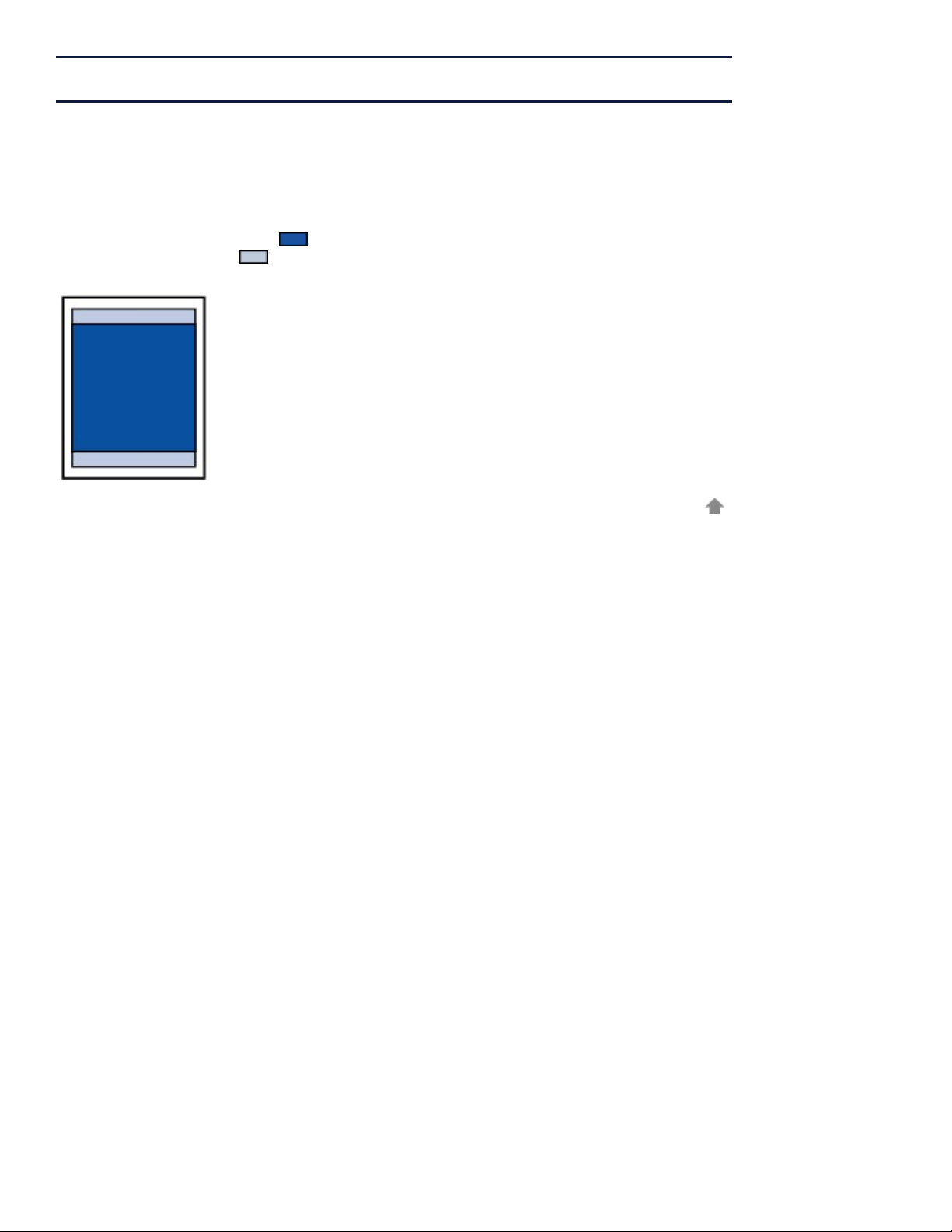
Стр. 23 из 117 стр.Область печати
Главная
Область печати
S108
>
Загрузка бумаги и оригинальных документов
>
Загрузка бумаги
>
Область печати
>
Область печати
Для обеспечения наилучшего качества печати устройство оставляет поля с каждого края носителя.
Область печати расположена между этими полями.
Рекомендуемая область печати : компания Canon рекомендует печатать в этой области.
Доступная область печати
Однако при печати в этой области может ухудшиться качество печати или точность подачи бумаги.
: область, где возможна печать.
Наверх
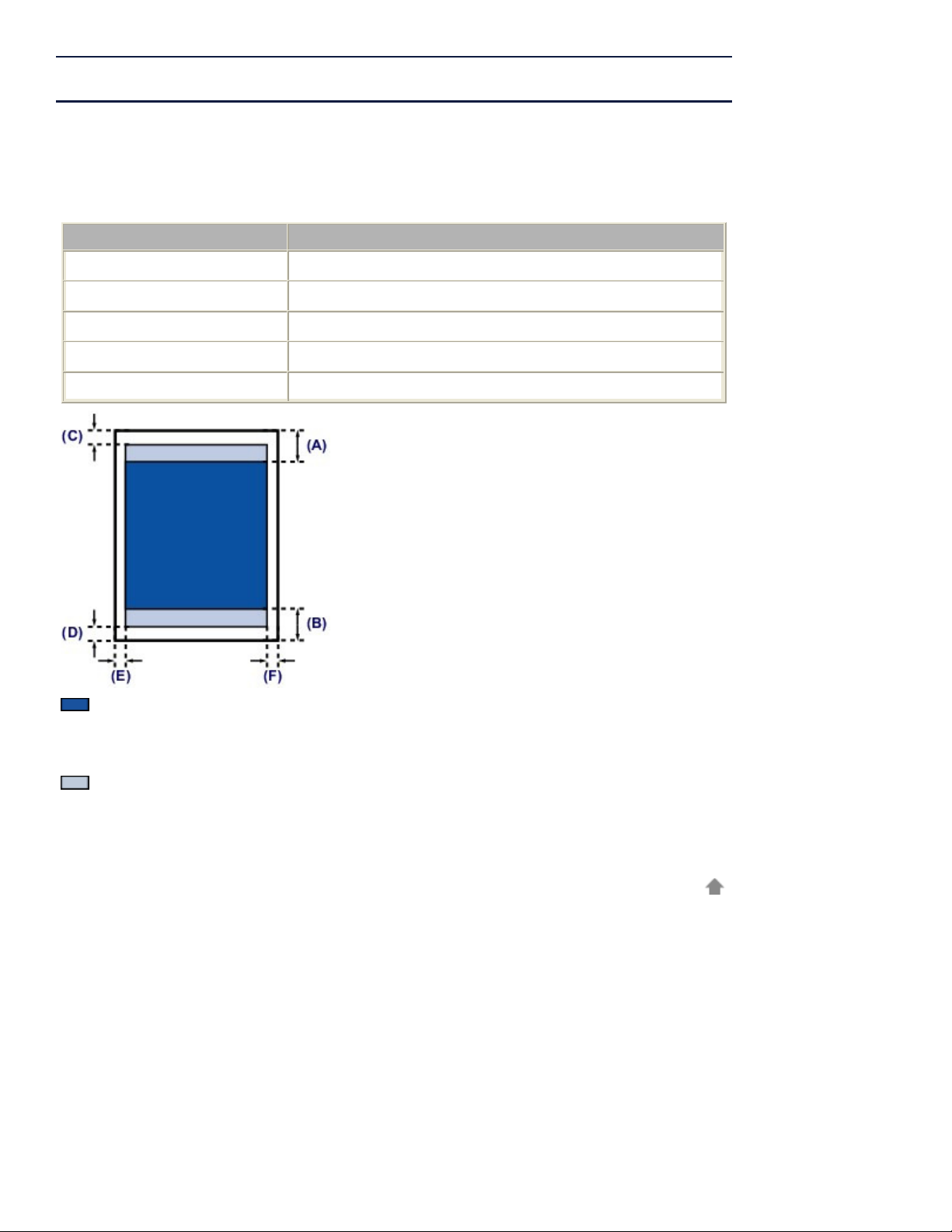
Стр. 24 из 117 стр.Размеры бумаги, отличные от форматов Letter, Legal, Конверты
>
Главная
Размеры бумаги, отличные от форматов Letter, Legal, Конверты
S110
Загрузка бумаги и оригинальных документов
>
Загрузка бумаги
>
Область печати
Размеры бумаги, отличные от форматов Letter, Legal,
Конверты
Размер
A5
A4
B5
10 x 15 см (4 x 6 дюймов)
13 x 18 см (5 x 7 дюймов)
Область, доступная для печати (ширина x высота)
141,2 x 190,3 мм (5,56 x 7,49 дюйма)
203,2 x 277,3 мм (8,00 x 10,92 дюйма)
175,2 x 237,3 мм (6,90 x 9,34 дюйма)
94,8 x 132,7 мм (3,73 x 5,22 дюйма)
120,2 x 158,1 мм (4,73 x 6,22 дюйма)
>
Рекомендуемая область печати
(A) 31,6 мм (1,24 дюйма)
(B) 29,2 мм (1,15 дюйма)
Область, доступная для печати
(C) 3,0 мм (0,12 дюйма)
(D) 16,7 мм (0,66 дюйма)
(E) 3,4 мм (0,13 дюйма)
(F) 3,4 мм (0,13 дюйма)
Наверх
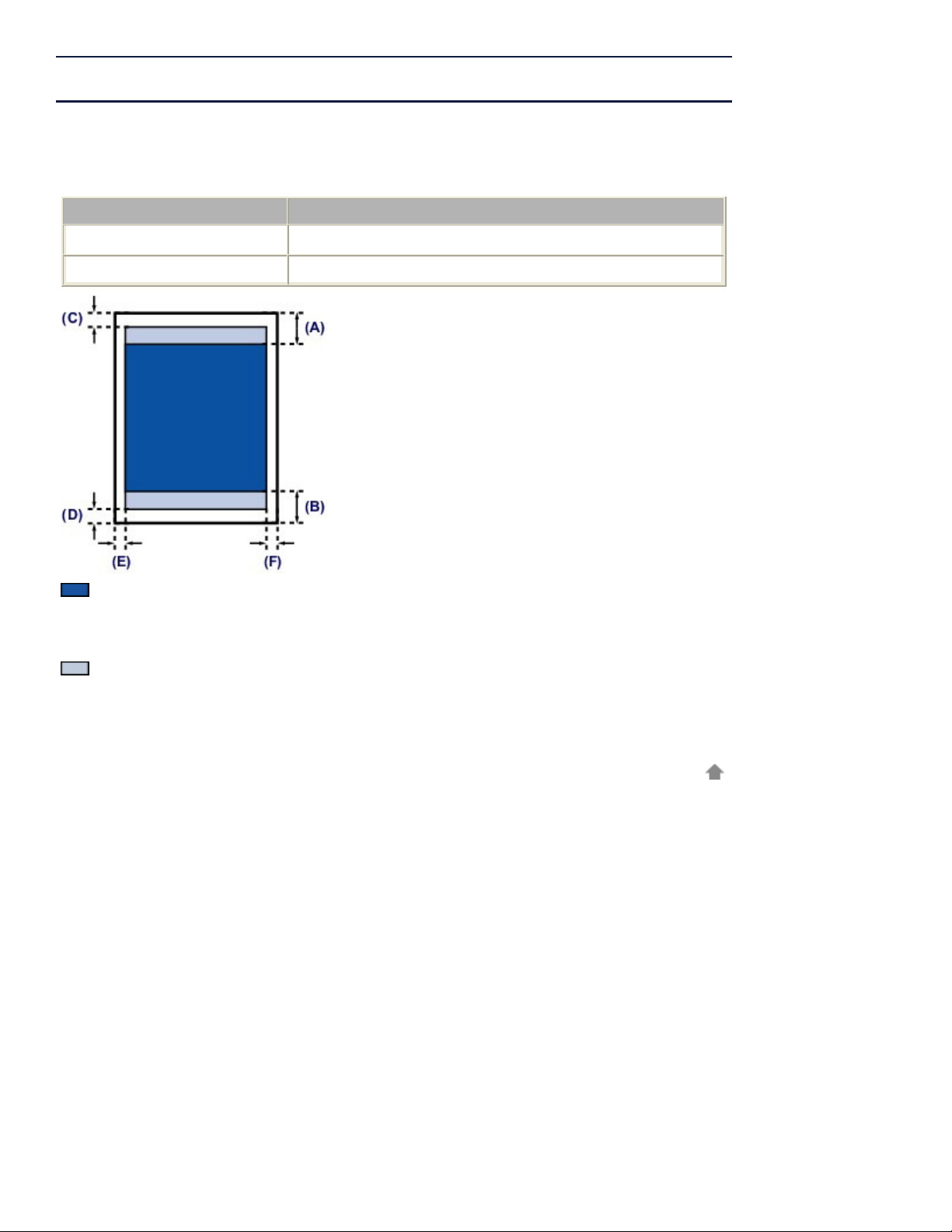
Стр. 25 из 117 стр.Letter, Legal
Главная
Legal
S111
>
Загрузка бумаги и оригинальных документов
>
Загрузка бумаги
Letter, Legal
Размер
Letter 203,2 x 259,7 мм (8,00 x 10,22 дюйма)
Legal
Область, доступная для печати (ширина x высота)
203,2 x 335,9 мм (8,00 x 13,22 дюйма)
>
Область печати
> Letter,
Рекомендуемая область печати
(A) 31,6 мм (1,24 дюйма)
(B) 29,2 мм (1,15 дюйма)
Область, доступная для печати
(C) 3,0 мм (0,12 дюйма)
(D) 16,7 мм (0,66 дюйма)
(E) 6,4 мм (0,25 дюйма)
(F) 6,3 мм (0,25 дюйма)
Наверх
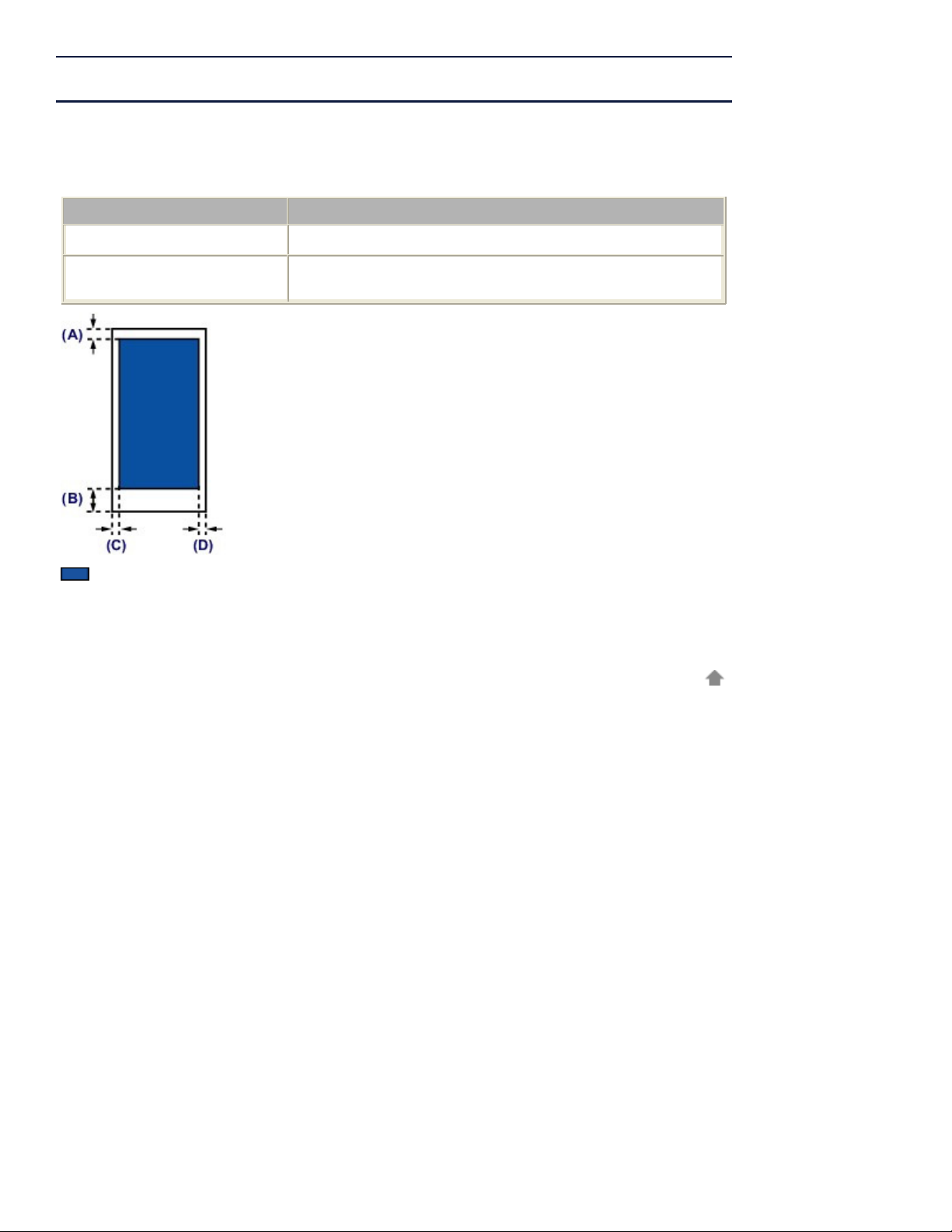
Стр. 26 из 117 стр.Конверты
Главная
Конверты
S113
>
Загрузка бумаги и оригинальных документов
>
Загрузка бумаги
Конверты
Размер
Конверт DL 98,8 x 179,5 мм (3,88 x 7,06 дюйма)
Конверт для деловой переписки
№10
Рекомендуемая область печати (ширина x высота)
93,5 x 200,8 мм (3,68 x 7,90 дюйма)
>
Область печати
>
Рекомендуемая область печати
(A) 8,0 мм (0,31 дюйма)
(B) 32,5 мм (1,28 дюйма)
(C) 5,6 мм (0,22 дюйма)
(D) 5,6 мм (0,22 дюйма)
Наверх
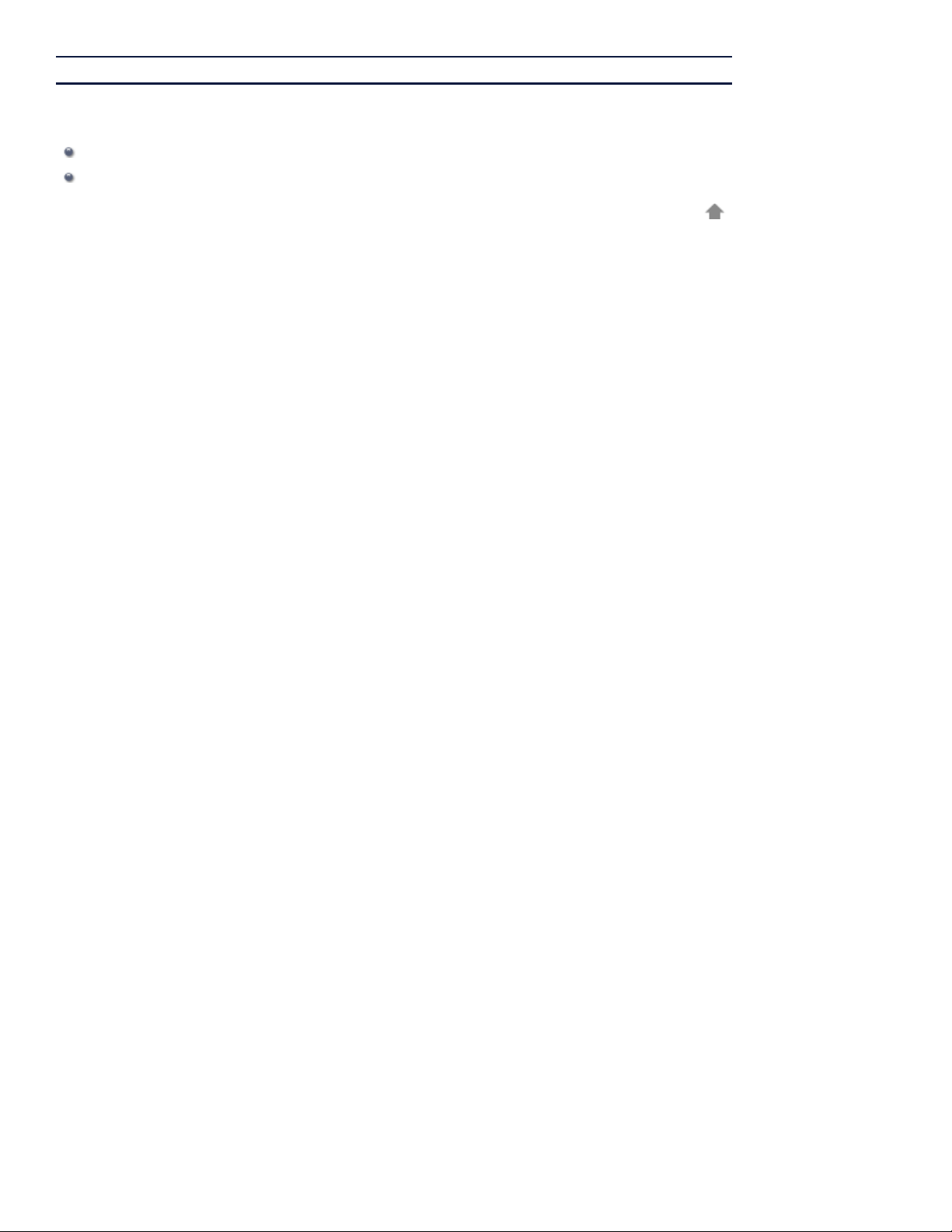
>
Главная
Загрузка бумаги и оригинальных документов
Загрузка оригиналов
Загрузка оригиналов на стекло рабочей поверхности
Оригиналы, которые можно загрузить
Стр. 27 из 117 стр.Загрузка оригиналов
> Загрузка оригиналов
Наверх
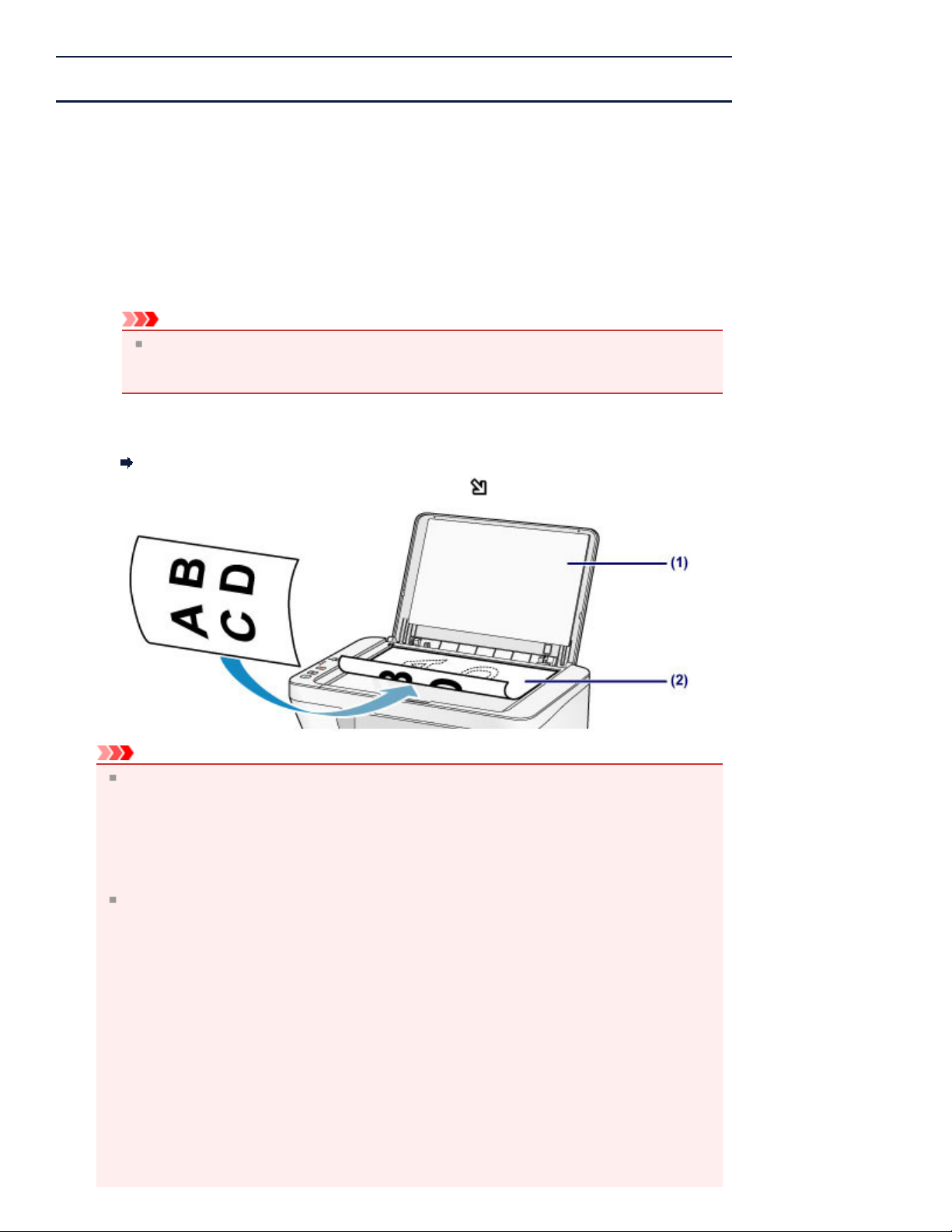
Стр. 28 из 117 стр.Загрузка оригиналов на стекло рабочей поверхности
>
Главная
на стекло рабочей поверхности
S208
Загрузка бумаги и оригинальных документов
>
Загрузка оригиналов
> Загрузка оригиналов
Загрузка оригиналов на стекло рабочей поверхности
Оригинальные документы для копирования или сканирования загружаются на стекло рабочей
поверхности.
Загрузите оригиналы на стекло рабочей поверхности.
1.
Откройте крышку сканера.
(1)
Внимание!
Не кладите никакие предметы на крышку сканера. При открытии крышки сканера
эти предметы упадут в задний лоток, что может нарушить работоспособность
устройства.
Поместите оригинал на стекло рабочей поверхности ЛИЦЕВОЙ
(2)
СТОРОНОЙ ВНИЗ.
Оригиналы, которые можно загрузить
Совместите угол оригинала с меткой выравнивания
.
Внимание!
При загрузке оригинального документа на стекло рабочей поверхности соблюдайте
следующие условия.
- Не кладите на стекло рабочей поверхности предметы весом более 2,0 кг (4,4 фунтов).
- Не нажимайте на стекло рабочей поверхности с усилием 2,0 кг (4,4 фунтов) и более, в
частности, не прижимайте оригинальный документ.
Несоблюдение приведенных выше правил может привести к сбоям в работе сканера
или к поломке стекла рабочей поверхности.
Устройство не может сканировать затененный участок (A) (1 мм (0,04 дюйма) от краев
стекла рабочей поверхности).
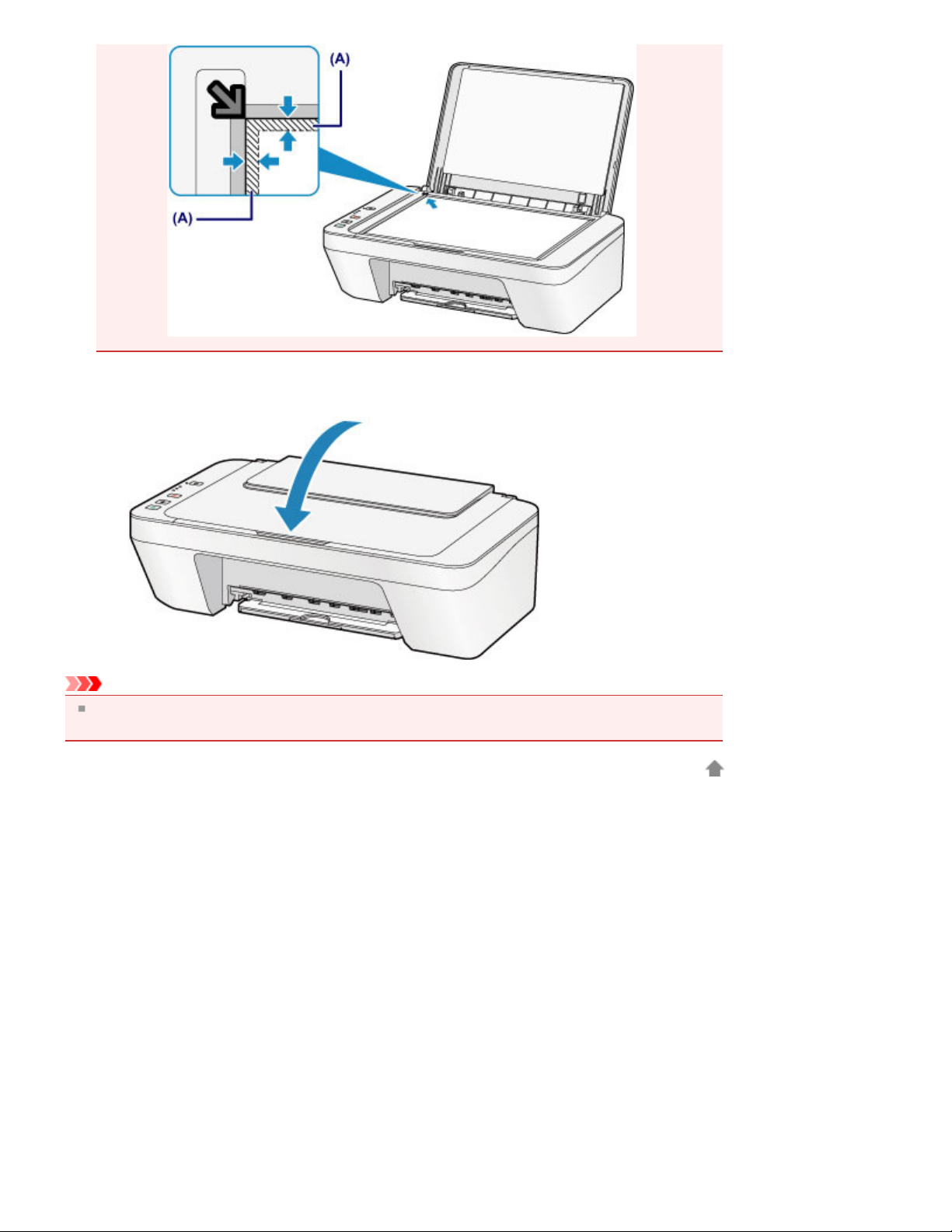
Осторожно закройте крышку сканера.
2.
Стр. 29 из 117 стр.Загрузка оригиналов на стекло рабочей поверхности
Внимание!
После загрузки оригинала на стекло рабочей поверхности, а также перед началом
копирования или сканирования убедитесь, что крышка сканера закрыта.
Наверх
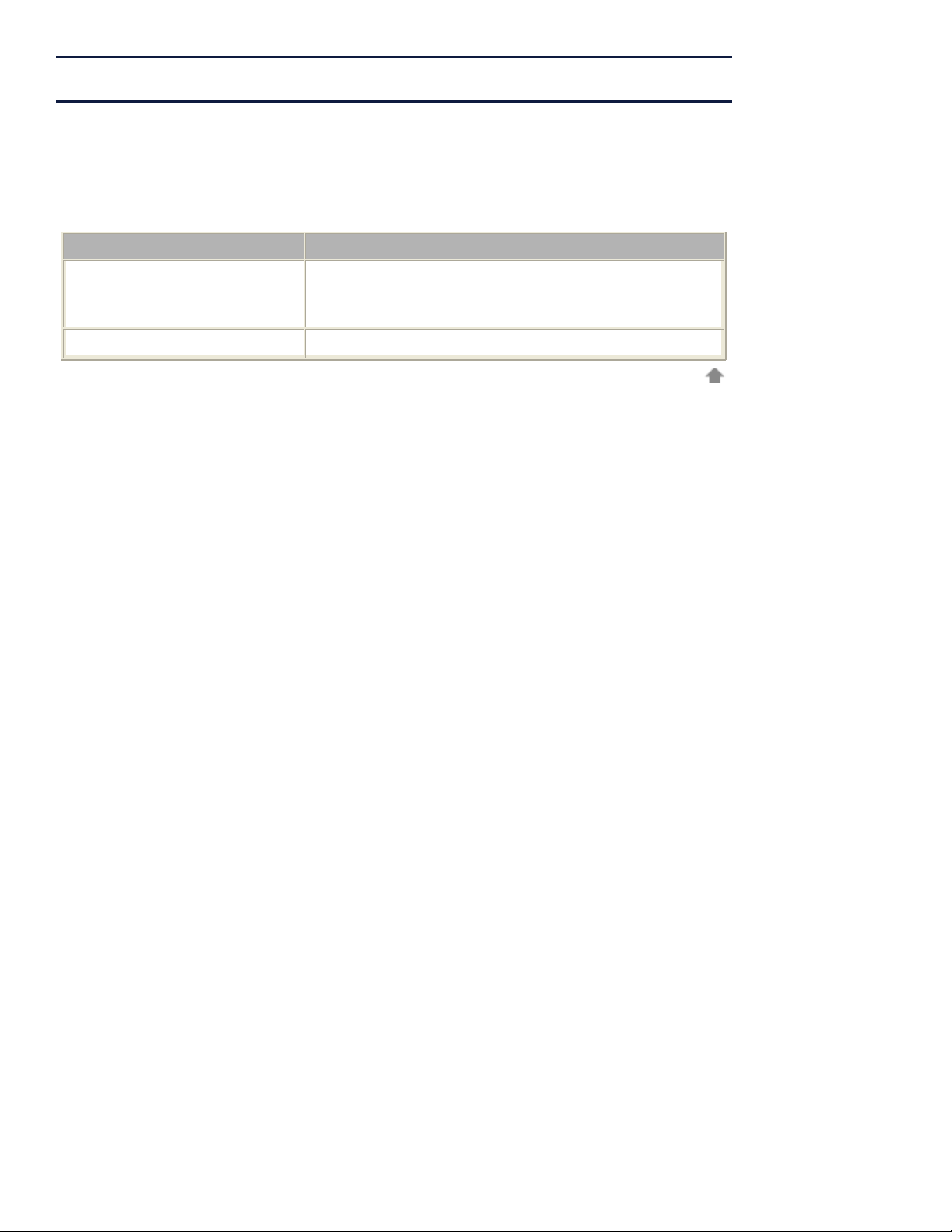
Стр. 30 из 117 стр.Оригиналы, которые можно загрузить
>
Главная
можно загрузить
S301
Загрузка бумаги и оригинальных документов
>
Загрузка оригиналов > Оригиналы, которые
Оригиналы, которые можно загрузить
Ниже приведены оригинальные документы, которые можно загружать на стекло рабочей
поверхности.
Элемент
Типы оригиналов
Размер (ширина x высота)
- Журналы, газеты и текстовые документы
- Напечатанные фотографии, открытки, визитки или диски
(BD/DVD/CD и др.)
Макс. 216 x 297 мм (8,5 x 11,7 дюйма)
Сведения
Наверх
